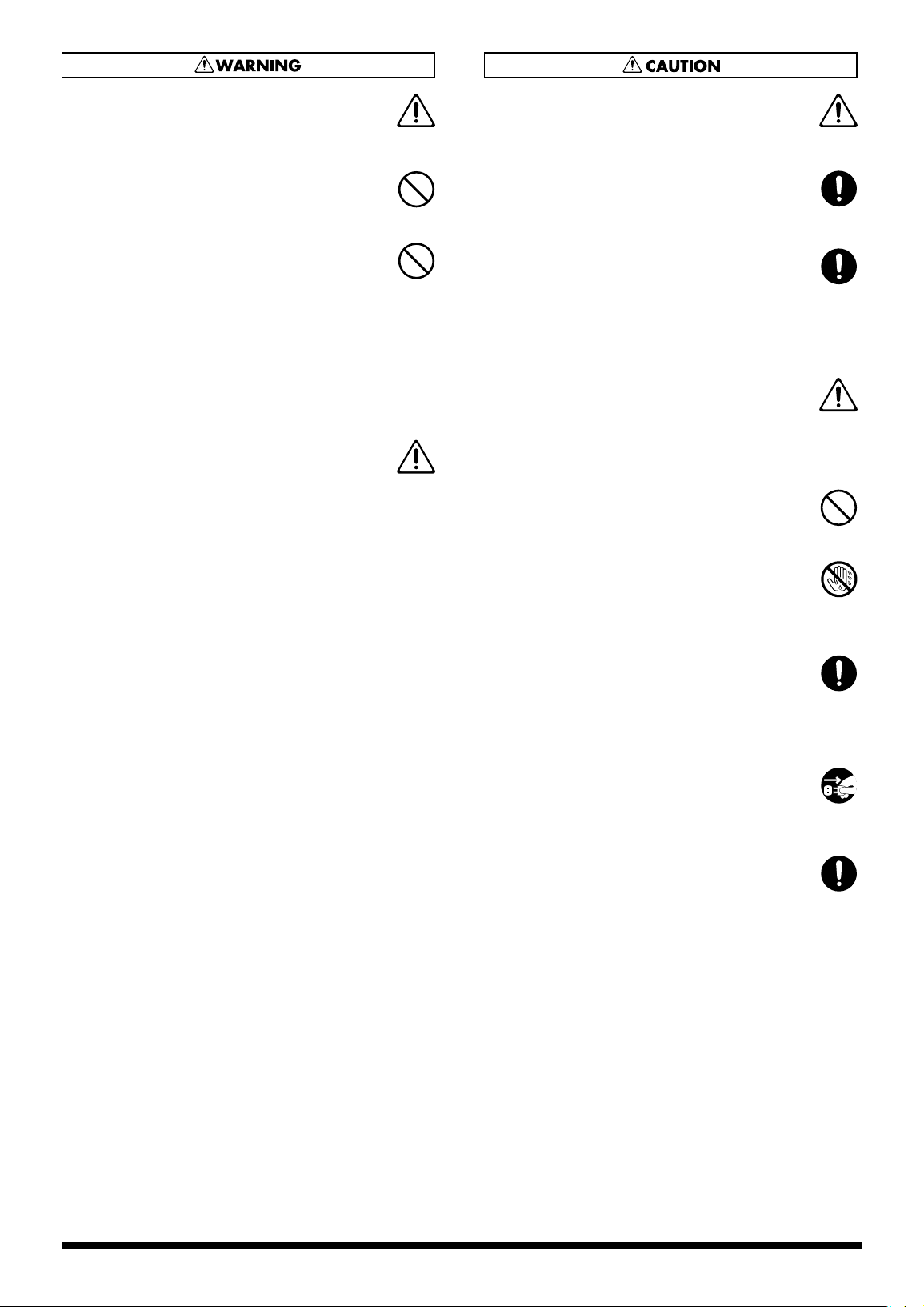
013
• Будьте внимательны, не оставляйте без присмотра маленьких детей рядом с данным
оборудованием.
..........................................................................................................
014
• Избегайте падений и сильных ударов процессора GT-8.
..........................................................................................................
015
• Проверяйте подключение разумного числа
единиц оборудования на одну розетку или
один удлинитель. Их количество не должно
превышать заданные параметры потребляемой мощности для данной розетки или удлинителя. В противном случае может произойти перегрев кабеля, оплавление его изоляционной обмотки и как следствие этого короткое замыкание и искрение, что
может
послужить причиной пожара.
..........................................................................................................
016
• Перед использованием процессора GT-8 в другой стране, получите консультацию в ближайшем сервисном центре Roland или у дистрибьютора Roland.
..........................................................................................................
101b
• Процессор GT-8 и его адаптер переменного тока должны располагаться так, чтобы обеспечивалась необходимая для них вентиляция.
...........................................................................................................
102c
• Не тяните за шнур кабеля электропитания
адаптера, а всегда держитесь за его корпус при
коммутации с сетевой розеткой.
...........................................................................................................
103b
• Регулярно отключайте и тряпочкой протирайте корпус адаптера от пыли и грязи, которая
может привести к его перегреву и выхода из
строя. Если вы долго не используете GT-8, то
отключайте его адаптер электропитания от
сети.
...........................................................................................................
104
• Старайтесь не запутывать кабель электропитания и не делать на нём узлов. Места проложения сетевых кабелей и шнуров питания от оборудования не должны находиться рядом со скоплениями малолетних детей.
...........................................................................................................
106
• Не размещайте тяжёлых предметов на верхней
поверхности GT-8.
...........................................................................................................
107c
• Не беритесь за вилку шнура электропитания и
сам адаптер мокрыми руками при коммутации с сетевой розеткой и при коммутации с
GT-8.
...........................................................................................................
108b
• Перед перемещением GT-8 с меcта на другое,
выключите электропитание процессора GT-8,
отсоедините адаптер от сетевой розетки и все
коммутационные кабели идущие к GT-8 от другого
оборудования.
...........................................................................................................
109b
• Перед чисткой и протиркой поверхности GT-8
обязательно выключайте его и отсоединяйте
адаптер электропитания от сетевой розетки.
...........................................................................................................
110b
• При возникновении грозовых атмосферных
разрядов выключайте GT-8 и отсоединяйте его
адаптер электропитания от сетевой розетки.
...........................................................................................................
3
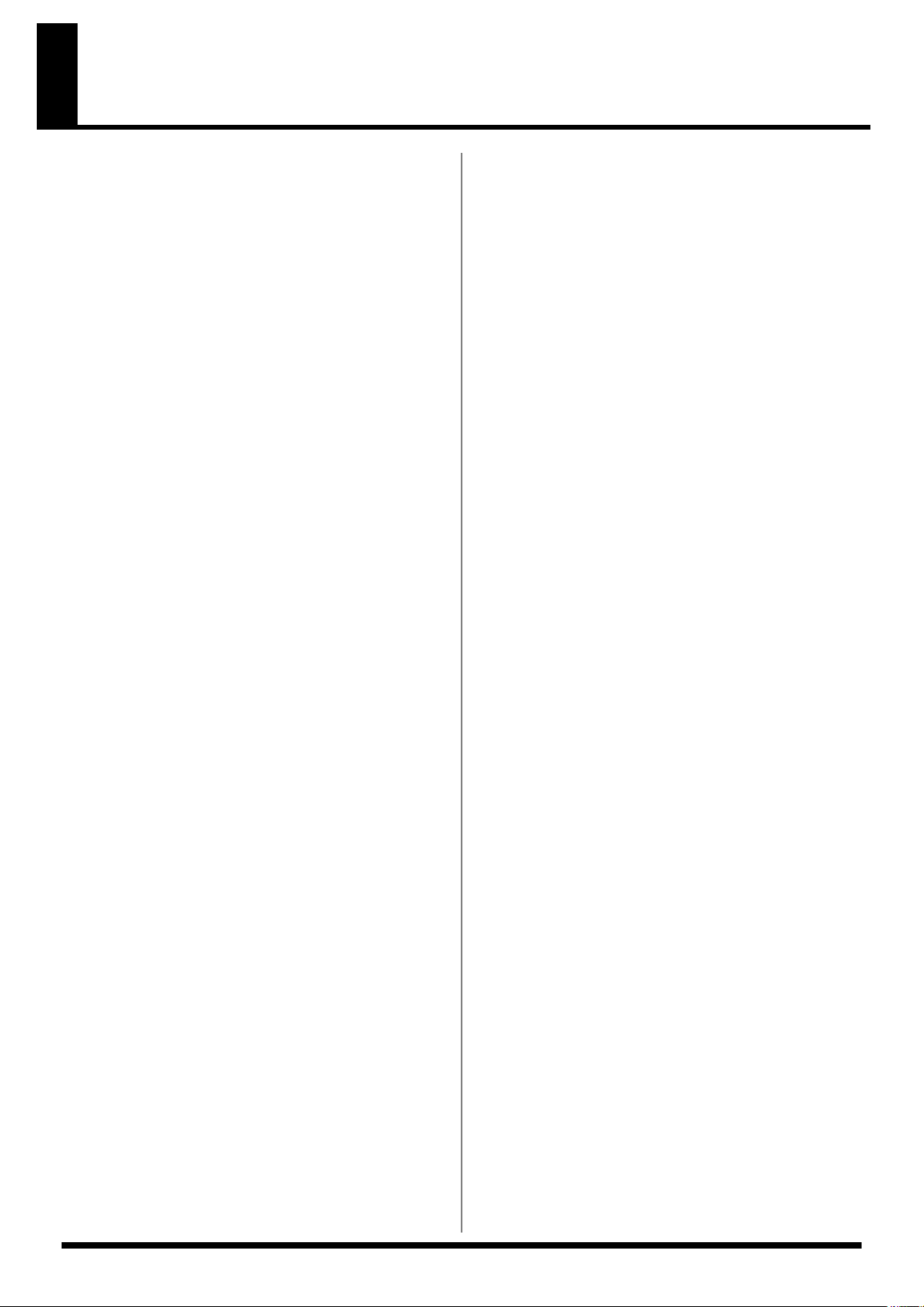
Важные замечания
291a
В дополнение к информации темы "Обеспечение
безопасности работы с данным оборудованием"
(cтр.2 - 3), ознакомьтесь пожалуйста со следующими положениями:
Сетевое питание
301
• Не используйте один и тот же контур электропитания для
GT-8 и приборов генерирующих сетевой шум (электромото-
ры, световые системы).
• АС адаптер электропитания при длительной работе нагре-
вается, что не является признаком его нештатной работы.
• Перед подключением GT-8 к другому оборудованию, предва-
рительно выключите эти устройства. Это предотвратит возможный сбой в
их работе или их повреждение.
Размещение
351
• Размещение процессора GT-8 вблизи усилителей мощности
или трансформаторов может вызвать фон. Чтобы избежать
этого, переориентируйте его в пространстве или переместите
подальше от источника шумовых наводок.
•GT-8 может взаимовлиять на радио и телевизионные приёмные устройства, вызывая помехи. Не устанавливайте их вблизи таких устройств.
• Также могут вызывать звуковые помехи беспроводные радиотелефоны по отношению к GT-8. В таких случаях увеличьте
дистанцию между этими устройствами и GT-8 или просто
отключите их.
• Не подвергайте процессор GT-8 прямому воздействию солнечных лучей или мощных источников света (например, осветительных прожекторов или софитов), не размещайте его
вблизи нагревательных устройств. Избыточное тепло может
вызвать деформацию элементов корпуса GT-8 и вызвать
терю яркости цвета его покрытия.
• При резких перепадах температуры, возникающих при переносе процессора GT-8 из одних условий в другие, может образовываться конденсат влаги на его внутренних частях. Поэтому, в такой ситуации, не включайте GT-8 сразу после перемещения из одних условий в другие, а дайте некоторое
время (несколько
денсата внутри него.
часов) на испарение образовавшегося кон-
по-
Обслуживание GT-8 при его
эксплуатации
401a
• Ежедневно протирайте корпус GT-8 мягкой сухой фланелевой
тканью или слегка смоченной в воде. Для снятия прочных загрязнений с его поверхности cмачивайте протирочную ткань моющими средствами и затем вытирайте насухо.
402
• Никогда не используйте для протирки бензин, химические
растворители, спиртовые растворы любого типа. Это может
привести к обесцвечиванию поверхностного покрытия корпуса GT-8 или его деформации.
Ремонт и пользовательские
данные
452
• Пользовательские данные могут быть стёрты в процессе каких-либо ремонтных работ в сервисной службе. В некоторых
случаях (например, при выходе из строя электронных контуров, связанных с функцией памяти) данные вообще не подлежат восстановлению. Сервисные службы Roland не несут ответственности за потерю пользовательских данных. Не забывайте делать
устройство, например, секвенсор.
периодические копии ваших данных на внешнее
Внутренняя память
501b
• Данное устройство имеет внутреннюю память, питание которой осуществляется от батарейки. Эта память необходима,
если вы выключаете GT-8. Если после достаточно длительного срока службы, появится сообщение на дисплее "Battery
Low!", то необходимо обратиться в сервисный центр фирмы
Roland для замены этой батарейки. В противном случае вы
можете потерять все ваши пользовательские данные.
Дополнительные меры
предосторожности
551
• Имейте в виду, что при неправильной эксплуатации GT-8
или возможных сбоях в работе может произойти потеря данных пользовательской памяти. Фирма Roland не несёт ответственности за возможную потерю пользовательских данных, поскольку предупреждала о такой возможности. По возможности, периодически сохраняйте пользовательские данные GT-8 на компьютере или секвенсоре, что позволит вам
всегда их восстановить.
552
• Фирма Roland не несёт ответственности за возможную потерю
пользовательских данных, поскольку предупреждала о такой
возможности. Не забывайте периодически сохранять ваши
пользовательские данные на внешний носитель информации.
553
• Не прикладывайте излишних усилий при вращении регуляторов или при нажатии кнопок на панели управления, а также, при коммутации соединительных кабелей. Такие грубые
действия могут привести к поломкам.
• Никогда не надавливайте с усилием на поверхность дисплея
и не допускайте ударов по нему.
• При коммутации кабелей никогда не тяните
Это может привести к повреждению кабеля, короткому замыканию или повреждению элементов электронных плат вашего оборудования.
• Не прослушивайте в жилых помещениях звуковой материал
на высоких уровнях громкости, чтобы не беспокоить соседей.
Вы можете использовать наушники для этих случаев, особенно, если вы работаете в ночное время.
• При транспортировке процессора GT-8 старайтесь использовать его оригинальную упаковку, либо адекватную ей по
свойствам, которая способна поглощать ударные вибрации. В
противном случае возможно повреждение GT-8.
• Используйте только напольную педаль экспрессии фирмы
Roland (EV-5, поставляется отдельно). Использование педа-
лей другого типа может привести к сбоям в работе или повреждению GT-8.
562
• Пользуйтесь коммутационными кабелями фирмы Roland, поскольку кабели некоторых других фирм могут иметь встроенные
внутренние сопротивления и значительно гасить полезный
сигнал..
за сам кабель.
4
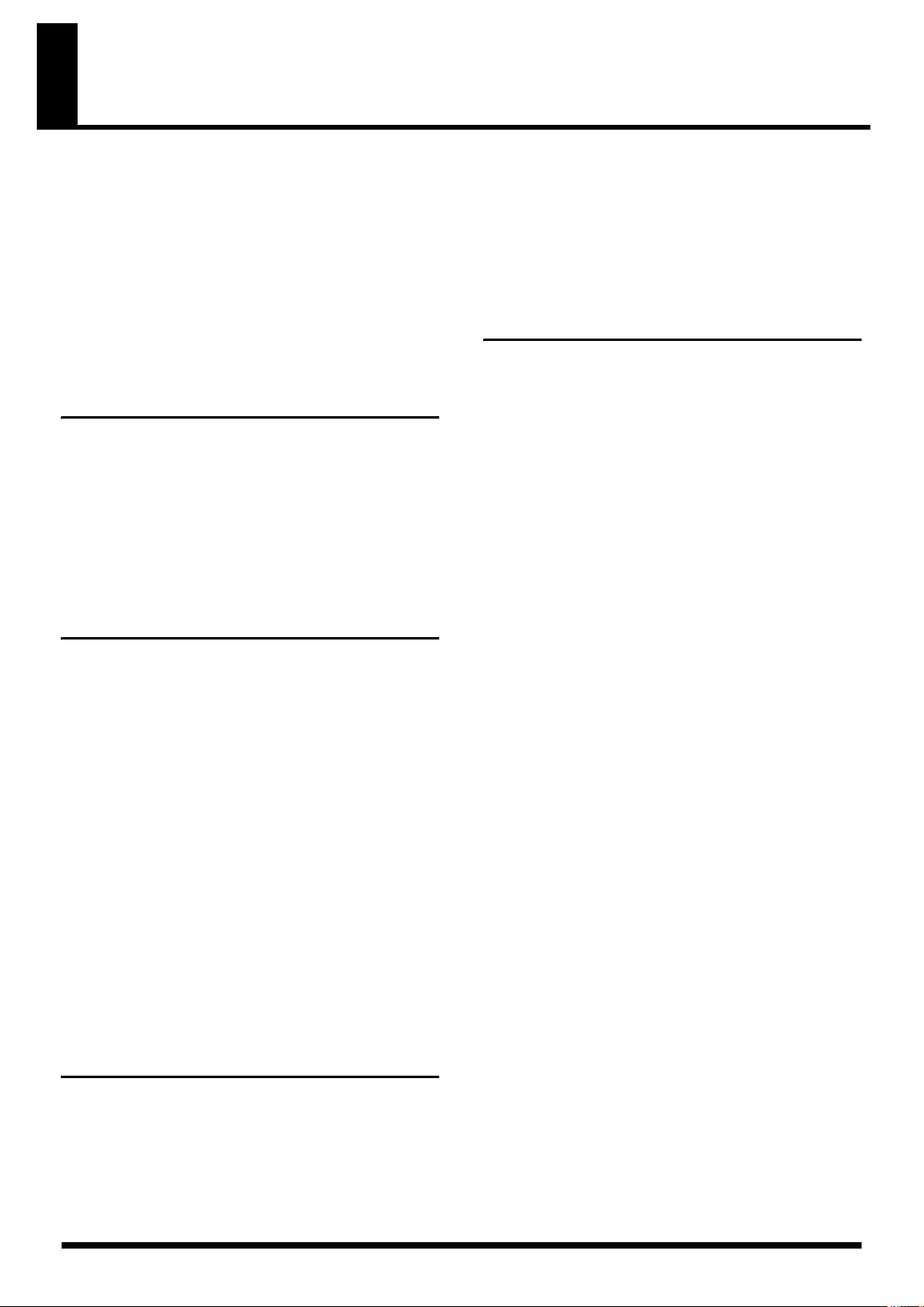
Содержание
Обеспечение безопасности работы... 2
Важные замечания........................... 4
Основные характеристики ................ 6
Описание органов управления и их
функции ........................................... 7
Передняя панель .............................................. 7
Задняя панель ................................................ 10
Глава 1 Проигрывание звучания..... 11
Проведение коммутации ............................... 11
Включение GT-8 ............................................. 12
Регулировка выходного уровня сигнала .....12
Назначение выходов (Output Select)............ 12
Выключение GT-8 .......................................... 13
Глава 2 Создание индивидуальных
программ звуков (патчей)............... 14
Что такое патч? .............................................. 14
Выбор патча (функция Patch Change) .......... 14
Переключение только номера патча...................14
Переключение банка и номера патча ................. 15
Установка звучания тонов регуляторами .... 15
Включение и выключение эффектов........... 16
Быстрая процедура назначения эффектов
(QUICK FX) ...................................................... 16
Вызов имеющихся установок для патча...... 17
Детальная регулировка параметров
эффектов ........................................................ 18
Изменение последовательности размещения
эффектов (Effect Chain) ................................. 18
Наименование патча (Patch Name) .............. 19
Глава 3 Сохранение данных
созданной программы (патча)......... 20
Сохранение патчей (Patch Write).................. 20
Копирование патчей (Patch Copy) ................ 20
Обмен данными патчей (Patch Exchange) ....21
Инициализация фабричных программ ........ 21
Инициализация патчей, схожих по звучанию
с вашими намерениями ................................. 22
Сохранение установок эффекта
(User Quick Settings) ...................................... 22
Копирование установок PREAMP/SPEAKER
на другой канал ............................................. 23
Глава 4 Функции эффектов и их
параметров..................................... 24
Секция PREAMP/SPEAKER.............................. 24
Овердрайв-дисторшен (OD/DS).................... 27
Задержка (DELAY).......................................... 28
Использование функции удержания
звука HOLD ................................................................29
Хорус (CHORUS).............................................. 30
Реверберация (REVERB) ................................ 31
Компрессор (COMP) ....................................... 31
Вау-вау (WAH) ................................................ 32
FX-1/FX-2 ........................................................ 32
Многофункциональный компрессор (ACS).......33
Лимитер (LM) ............................................................33
Динамический эффект Вау (TW)..........................33
Автоматический эффект Вау (AW) ......................34
Модификатор тона (TM).........................................34
Имитатор гитары (GS).............................................34
Тремоло (TR ...............................................................35
Фазер (PH)...................................................................35
Флэнджер (FL) ...........................................................36
Стерео панорама PAN.............................................36
Вибрато (VB) ..............................................................36
Вибрато Uni-V (UV) ..................................................37
Кольцевой генератор тона (RM) ...........................37
Регулировка времени атаки - эффект
скрипки (SG) ..............................................................37
Имитация безладового звучания (DF).................37
Имитатор ситара (STR) ...........................................38
Обратная связь (FB) ..................................................38
Подавитель обратной связи (AFB) .......................39
Имитатор человеческого голоса (HU) .................39
Частотный фильтр (SL) ...........................................39
Волновой синтезатор (WSY)...................................40
Суб-эквалайзер (SEQ) ..............................................40
FX-2 ................................................................. 41
5

Содержание
Гармонайзер (HR).....................................................41
Гармонизация гаммы (User Scale) ........................42
Эффект смещения высоты тона (PS).................... 42
Педальное плавное изменение высоты
тона (PB) ......................................................................43
Октавер (OC) ..............................................................43
Вращение (RT)...........................................................43
Объемный хорус (2CE) ............................................ 44
Автоповторитель (AR).............................................44
Создание оригинальных пользовательских
фраз (User Phrase).....................................................45
Синтезатор (SYN) .....................................................45
Процессор для акустической гитары (AC)......... 46
Удержание звучания тона (SH) .............................47
Короткая временная задержка (SDD)..................47
Эквалайзер (EQ) ............................................. 47
Внешний разрыв для эффектов
усилителя LOOP .............................................. 48
Контроль работы AMP CTL............................. 48
Установки мастер секции MASTER ................ 49
Шумоподавитель (NS) .............................................49
Уровень сигнала патча ............................................ 49
Мастер синхронизация BPM ................................. 49
Ножной регулятор громкости FV ........................49
Рабочие установки для GT-8 и внешнего
контроллера (назначение Variable).............. 55
Быстрая процедура назначений ...........................55
Ручные установки .....................................................56
Педальная система процессора GT-8 ..................59
Глава 6 Создание персональных
типов эффектов............................... 61
Установки параметров имитатора гитарных
усилителей COSM Preamps ............................ 61
Индивидуальные установки параметров
акустических систем...................................... 62
Индивидуальные регулировки эффектов
овердрайв-дисторшен ................................... 63
Регулировки педали Вау-Вау ........................ 64
Глава 7 Назначение регулируемых
параметров на напольную педаль .... 65
Контролирование различных параметров с
помощью регулятора громкости гитары...... 65
Динамическиое переключение каналов А и В
предусилителя регулятором громкости гитары ...65
Использование регулятора громкости гитары
для изменения значения выбранного параметра
эффекта (Assign Source) ..........................................65
Последовательность размещения
эффектов FX CHAIN ....................................... 50
Название патча NAME .................................... 50
Функция назначения ASSIGN ........................ 50
Глава 5 Использование педалей
для контроля эффектов .................. 51
Специфические пользовательские
настройки ....................................................... 51
Рабочие установки педали CTL .................... 52
Рабочие установки переключателя педали
EXP Pedal ......................................................... 52
Рабочие установки педали EXP..................... 52
Рабочие установки внешних напольных
переключателей External (Sub CTL 1, 2) ...... 53
Рабочие установки внешней педали
(Sub EXP Pedal) ............................................... 54
Рабочие установки педали CTL, EXP Switch
и EXP (назначение CTL/EXP) ......................... 54
Установка общей громкости звучания в соответствии с используемым оборудованием
(Global) ............................................................... 66
Общий эквалайзер устройства (Global EQ) ....... 67
Общий шумоподавитель устройства
(Total NS) .....................................................................67
Общий эффект реверберации устройства
(Total REVERB)...........................................................67
Регулировка контрастности дисплея
(LCD Contrast)................................................. 68
Установка тона в соответствии с
используемым типом гитары ........................ 68
Выдерживание звучания эффекта после
переключения патча (Patch Change Mode)...... 69
Использование однотипной установки
усилителя для всех патчей (Preamp Mode) ..... 69
Установки для предусилителя всего
устройства...................................................................69
Ограничение количества переключаемых
банков (Bank Extent)...................................... 70
6
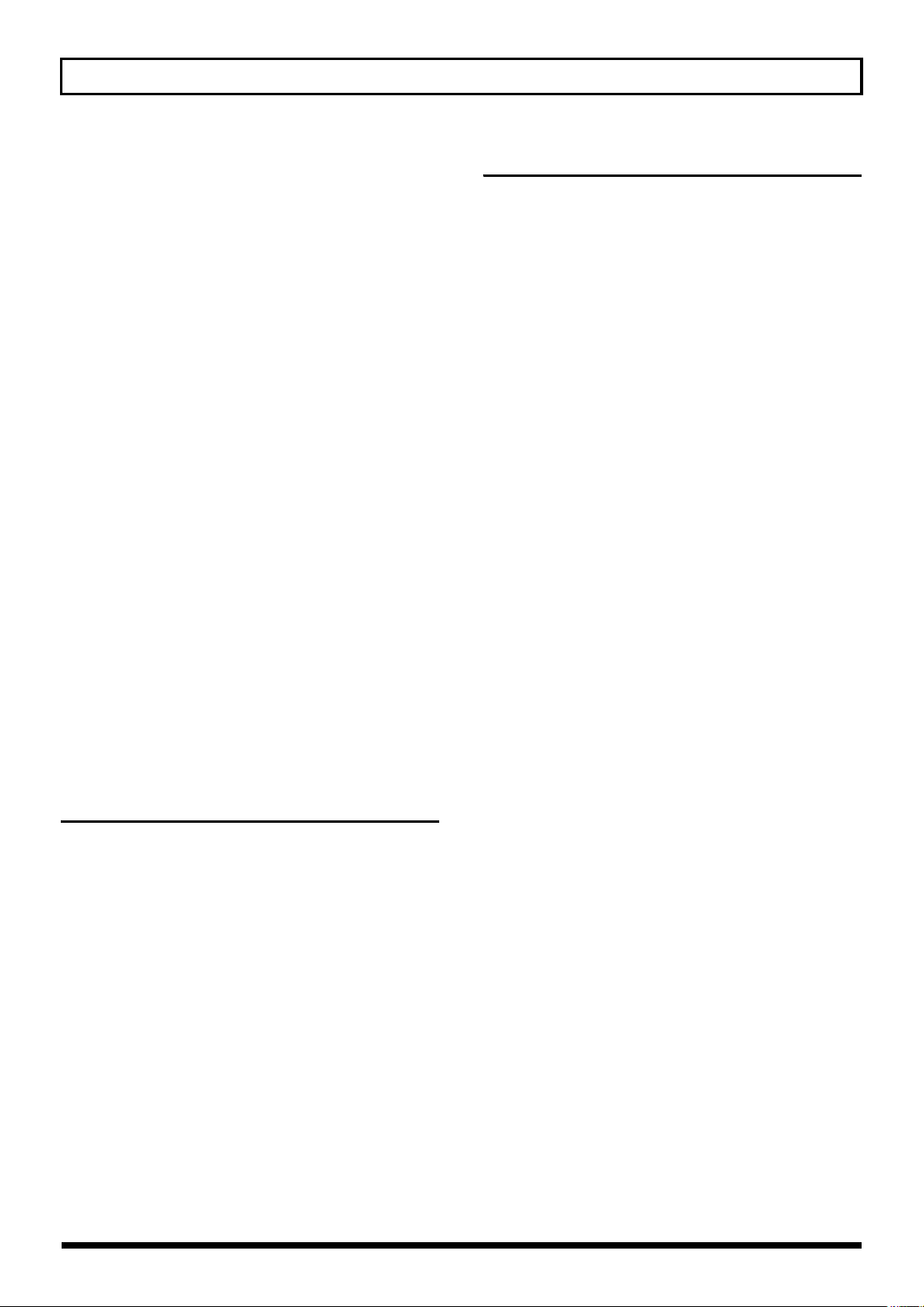
Содержание
Установка длительности времени переклю-
чения патча (Bank Change Mode) .................. 70
Смена режима педали EXP при переключении
патчей (EXP Pedal Hold) ................................. 71
Выбор функции колеса PATCH/VALUE
(Dial Function)................................................. 71
Установка функций регуляторов
(Knob Mode) .................................................... 72
Переключение установок номерными
педалями ........................................................ 72
Использование цифровых выходов ............. 73
Назначение выходного сигнала на выход
DIGITAL OUT ............................................................ 73
Проверка уровня сигнала эффекта по
шкале индикатора ......................................... 73
Настройка гитары .......................................... 74
Включение функции тюнерной настройки .......74
Отображение дисплея при настройке ................74
Как производить настройку ..................................74
Изменение тюнерных установок ..........................74
Приложения.................................... 85
Что такое MIDI ............................................... 85
Как передаются и принимаются MIDI-
сообщения ..................................................................85
Основные типы MIDI сообщений,
используемые GТ-8 ..................................................85
Что такое MIDI приложение .................................86
Сообщения ошибок в системе....................... 86
Возможные неполадки системы ................... 87
Проблемы со звуком................................................87
Другие проблемы .....................................................87
Восстановление фабричных программ........ 88
Список фабричных программ ..............................88
Установки педали экспрессии EXP ............... 89
MIDI Implementation Chart............................ 90
Спецификация................................................ 91
Алфавитный указатель ................... 93
Включение и выключение эффектов с
помощью педалей (Manual Mode) ................ 76
Выбор режима Manual Mode.................................76
Выбор эффектов, включаемых и
отключаемых педалями..........................................76
Глава 8 Работа GT-8 с внешними под-
ключенными MIDI устройствами ..... 77
Как можно использовать MIDI
возможности................................................... 77
Проведение установок для MIDI функций .. 78
Прием и передача MIDI данных ................... 79
Выгрузка данных на внешнее MIDI устройство
(Bulk Dump)................................................................79
Загрузка данных с внешнего MIDI устройства
(Bulk Load) ..................................................................80
Создание карты смены патчей...................... 81
Включение и отключение функции карты
смены патчей (MIDI Map Select) ...........................82
Переключение патчей с помощью
сообщений выбора банков............................ 83
Смена номера патча на внешнем MIDI
устройстве с устройства GT-8 ................................83
Смена номера патча GT-8 c помощью сообщений
выбора банков внешнего MIDI устройства.........84
7

Основные характеристики
В устройстве применена наиболее современная ступень развития
моделирования COSM гитарных усилителей и акустических систем для них
Процессор GT-8 включает в цепочку звукового тракта моделирование 46 различных типов усилителей и акустической
системы, которые работают одновременно. В традиционный набор усилителей введены и абсолютно новые типы. Вы
можете конфигурировать их последовательно или параллельно, создавая самые невероятные комбинации. Всё это
позволяет поставить GT-8 на ступеньку выше своих предшественников.
Разнообразие внутренних COSM эффектов
Процессор GT-8 отличается широким и разнообразным выбором эффектов, включая например такие эффекты, как
"Stereo Dual Delay", "Spring&Modulation Reverb", "Sitar Simulator", "Wave Synth" и многие другие. Общепризнанное
качество технологий фирмы BOSS делает этот процессор GT-8 поистине уникальным гитарным процессором мультиэффектов.
Уникальные характеристики Solo Mode и Dynamic Sense
Модели COSM усилителей имеют режим солирования Solo, который добавляет энергии вашему звучанию. Кроме
этого, параметр Dynamic Sense позволяет делать плавный переход в процессе звукоизвлечения от звучания одного
типа усилителя к другому, чтобы полностью передать все нюансы вашей игры на инструменте.
Помимо этого, GT-8 имеет дополнительную возможность контроля параметров эффектов с помощью регулятора
громкости на вашей гитаре
Установки Quick Settings
Каждый эффект имеет такие установки Quick Settings, которые позволяют сделать быстрое изменение основных
параметров эффектов или использовать предварительные заготовки установок. Вы можете создавать свои индивидуальные шаблонные установки и сохранять их, с целью последующего быстрого создания необходимого звучания.
.
Петля разрыва сигнального тракта на эффекты и вход Amp Control
Возможность подключения внешнего устройства в сигнальный тракт GT-8 обеспечивает полезная характеристика
External Loop (петля разрыва усилителя для внешнего эффекта). Вы можете свободно выбирать порядок последова-
тельности соединения эффектов процессора GT-8, как при подключении в разрыв сигнального тракта реального усилителя (Send-Return). Кроме этого, GT-8 имеет джековый вход контроля усилителя, что позволяет вам переключать
каналы предусилителя внешнего
студийной работе, вы можете сделать GT-8 центром вашей гитарной системы формирования звучания.
подключенного устройства. Если вы используете эту функцию в сценической или
Педали экспрессии, контроля и собственная система педалей устройства GT-8
Процессорное устройство GT-8 имеет переключаемую педаль экспрессии и педаль контроллера, которые позволяют
разделить функциональные установки для каждой программы (патча). Вы можете не только использовать педаль
экспрессии как педаль Вау или педаль регулировки громкости, а педаль контроллера для удерживания звучания, но
и применять новую характеристику в виде системы собственных педалей, позволяющую добиться ещё
гибкости управления в процессе работы.
большей
Наличие всех базовых функций для профессиональной работы
GT-8 -это бескомпромиссный вариант решения ваших профессиональных задач. Гитарный процессор GT-8 имеет
специальные регуляторы контроля параметров, которыми вы можете производить изменение их значений интуитивно, без особых усилий в реальном времени. Характеристика входа Input/Presence позволяет корректировать тон
звучания подключенной гитары, а режим Smooth Patch Change - удерживать звучание эффектов обработки звука, что
обеспечивает незаметность переключения программ. Применены
цифрового слова; имеется цифровой коаксиальный выход, который может переключать выходные сигналы между
прямым звуком, звуками разнообразных эффектов и сигналом мастер секции; а также многое другое.
конверторы ЦАП/АЦП c 24-битной разрядностью
Физическое моделирование COSM
Данная разработка фирмы ROLAND позволяет иметь мощную систему моделирования различных объектов.
COSM анализирует в процессе работы много физических факторов оригинального звучания конкретного
реального объекта, его физические и электрические характеристики с целью последующего создания его
цифровой модели, которая давала бы аналогичное звучание.
8
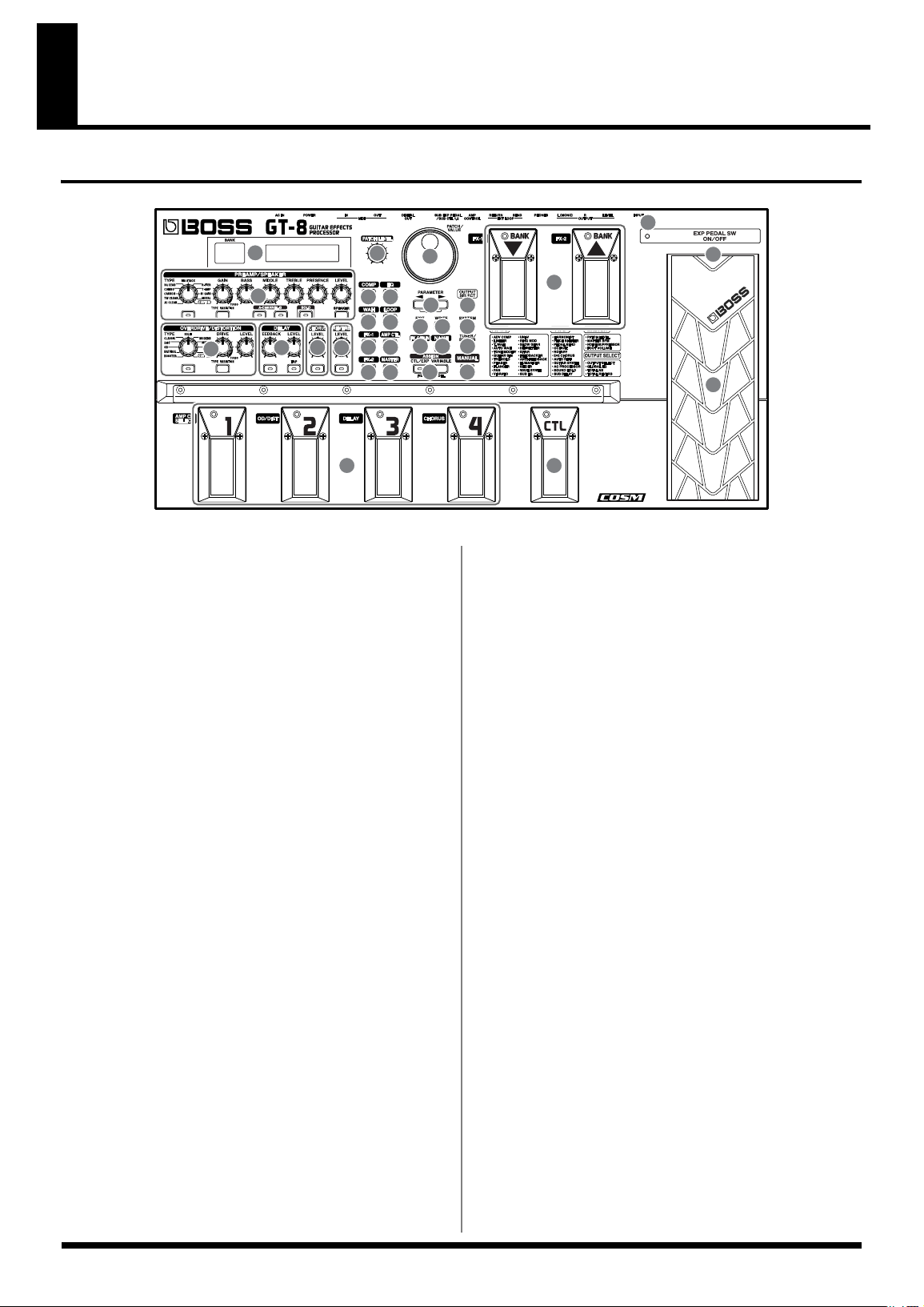
Описание органов управления и их
функции
Передняя панель
fig.002-010
32
1
3
6
4
1.
Дисплей
Дисплей отображает разнообразную информацию
о работе GТ-8. Дисплей, расположенный слева,
используется для отображения номеров банков.
2.
Регулятор PATCH LEVEL
Регулирует громкость текущего выбранного патча.
3.
Предусилитель/Имитатор акусти-
5
7
28
ческих систем (PREAMP/SPEAKER)
Регулятор TYPE
Выбирает тип предусилителя.
Регулятор уровня сигнала GAIN
Данный регулятор определяет степень перегрузки
предусилителя.
Регулятор низких частот BASS
Данный регулятор осуществляет регулировку
тембра звучания предусилителя в низкочастотном
диапазоне.
Регулятор средних частот MIDDLE
Данный регулятор осуществляет регулировку
тембра звучания предусилителя в среднечастотном
диапазоне.
Регулятор высоких частот TREBLE
Данный регулятор осуществляет регулировку
тембра звучания предусилителя в высокочастотном
диапазоне.
Регулятор ультра высоких частот PRESENCE
Данный регулятор осуществляет регулировку тембра звучания предусилителя в ультра высокочастотном диапазоне.
Регулятор уровня громкости LEVEL
Данный регулятор осуществляет регулировку
уровня громкости звучания предусилителя.
2
8 9
10 11
12 13
14 15
16
17 18
19 20 21
22 23 24
25 26
31
27
30
29
Кнопка PREAMP/SPEAKER ON/OFF
Данная кнопка осуществляет переключение в рабочий режим одной из двух характеристик - предусилителя или имитатора акустических систем.
Кнопка TYPE VARIATION
Эта кнопка используется для изменения варианта
типа предусилителя.
Кнопка CHANNEL
Эта кнопка осуществляет переключение каналов
предусилителя.
Кнопка SOLO
Данной кнопкой производится включение или выключение режима солирования (стр. 27).
Кнопка SPEAKER
Осуществляет выбор типа акустической системы.
4
. Овердрайв/дисторшен
(OVERDRIVE/DISTORTION)
Регулятор TYPE
Выбирает тип эффекта дисторшен или овердрайв.
Регулятор DRIVE
Данный регулятор устанавливает степень перегрузки эффектов овердрайв/дисторшен.
Регулятор LEVEL
Этот регулятор устанавливает уровень громкости
звучания эффектов овердрайв/дисторшен.
Кнопка OVERDRIVE/DISTORTION (ВКЛ/ВЫКЛ)
Этой кнопкой производится включение или
отключение эффектов овердрайв/дисторшен.
Кнопка TYPE VARIATION
Включает изменение варианта типа эффекта
перегрузки.
9
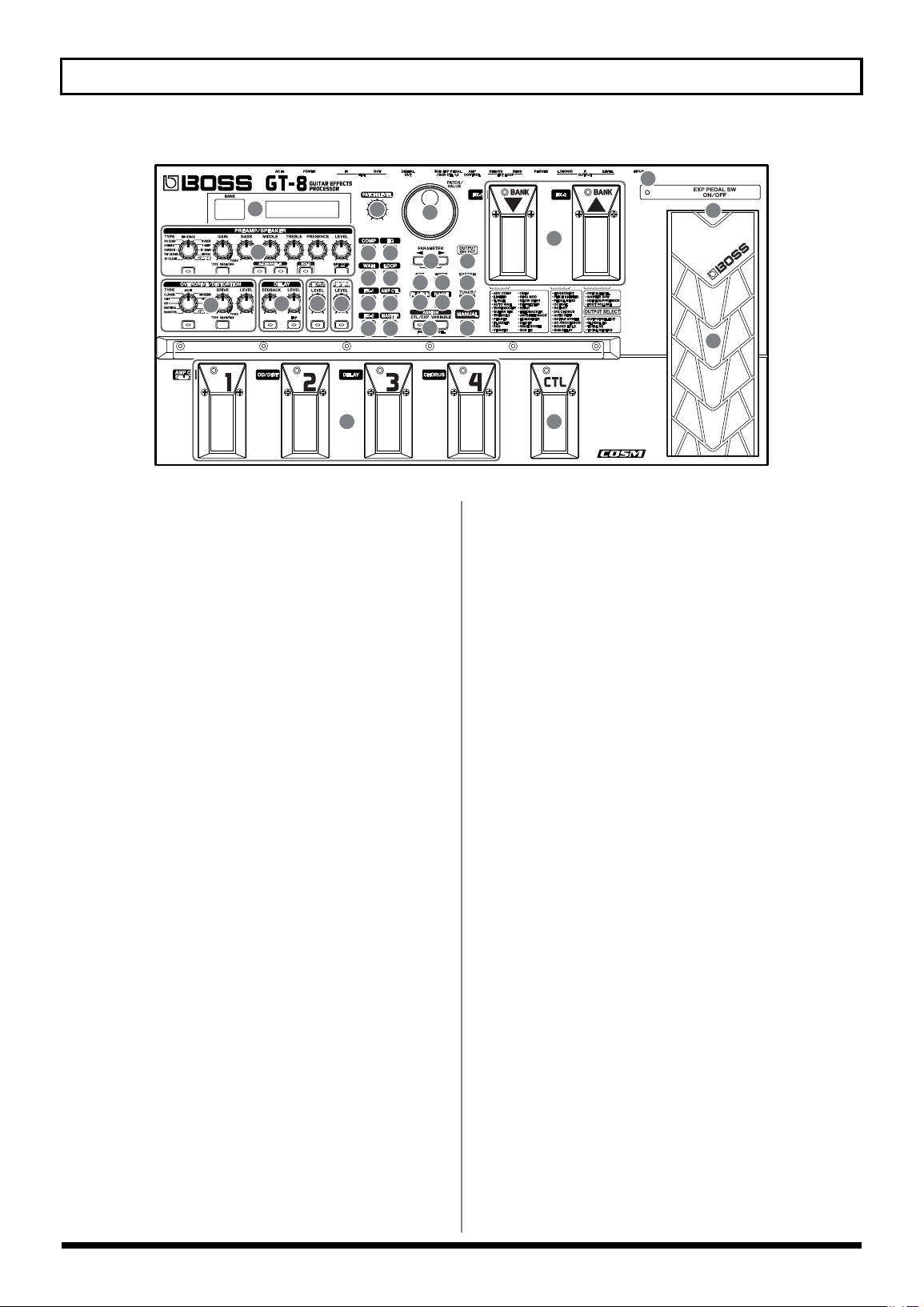
Описание органов управления и их функции
fig.002-010
32
1
3
6
5.
Задержка (DELAY)
4
5
7
Регулятор FEEDBACK
Данный регулятор устанавливает число повторов
задержанного сигнала.
Регулятор LEVEL
Этот регулятор устанавливает уровень громкости
звучания задержанного звука.
Кнопка DELAY ON/OFF
Данная кнопка включает или отключает эффект
задержки.
Кнопка TAP
Данная кнопка определяет установку времени
задержки входного (стр. 31).
28
2
8 9
10 11
12 13
14 15
16
17 18
19 20 21
22 23 24
25 26
31
27
30
29
8.
Компрессор (COMP)
Кнопка COMP ON/OFF
Данная кнопка осуществляет включение или отклюение эффекта компрессии звучания.
9.
Эквалайзер (EQ)
Кнопка EQ ON/OFF
Этой кнопкой производится включение или отключение эквалайзера.
10.
Эффект Вау-Вау (WAH)
Кнопка ВКЛ/ВЫКЛ эффекта Вау
Нажмите, чтобы изменить назначение установки.
6.
Эффект хорус (CHORUS)
Регулятор LEVEL
Этот регулятор устанавливает громкость звучания
эффекта хорус. Количества эффекта хорус, добавляемое к прямому сигналу, увеличивается при повороте регулятора вправо по направлению движения
часовой стрелки.
Кнопка CHORUS ON/OFF
Этой кнопкой производится включение или отключение эффекта хорус.
7.
Реверберация (REVERB)
Регулятор LEVEL
Данный регулятор осуществляет регулировку уровня громкости, звучания эффекта реверберации.
Кнопка REVERB ON/OFF
Данная кнопка включает или отключает эффект
реверберации.
10
11.
Разрыв для эффектов LOOP
Кнопка ВКЛ/ВЫКЛ функции LOOP
Данной кнопкой производится смена установки
функции.
12.
Блок эффектов 1 (FX-1)
Кнопка FX-1 ON/OFF
Этой кнопкой производится включение или отключение блока эффектов 1.
13.
Функция контроля усилителя AMP
CTL
Кнопка ВКЛ/ВЫКЛ функции AMP CTL
Если вы пользуетесь кнопкой функции контроля
усилителя AMP CONTROL, то подключитесь в джековое гнездо данной функции, чтобы вы могли переключать каналы гитарного предусилителя.
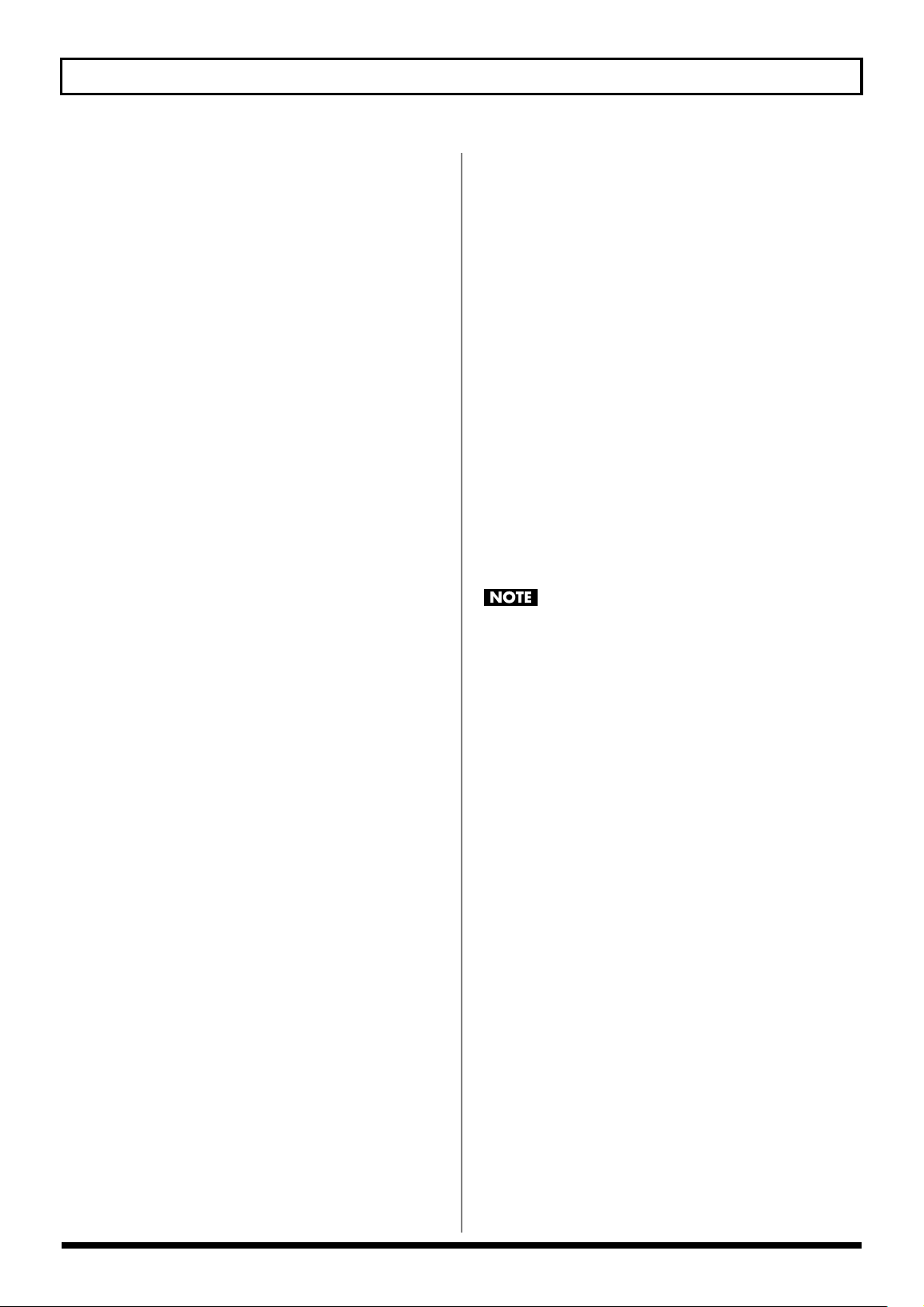
Описание органов управления и их функции
14.
Блок эффектов 2 (FX-2)
Кнопка FX-2 On/Off
Этой кнопкой производится включение или отключение блока эффектов 2.
15.
Мастер секция MASTER
Кнопка MASTER
Кнопка MASTER служит для проведения мастер
установок параметров.
16.
Колесо выбора данных PATCH/VALUE
Колесом выбора данных производится переключение патчей или изменение значений параметров.
17.
Кнопки PARAMETER
Данными кнопками производится выбор
необходимых параметров.
* Чтобы перейти скачком к главным параметрам, удер-
живайте нажатой одну из данных кнопок, и нажмите
при этом другую из них. Если данный основной параметр
не имеет большого количества дополнительных параметров, то переход в этом случае произойдёт к последнему
параметру GТ-8 (или инициализированному).
18.
Кнопка OUTPUT SELECT
Данная кнопка выбирает выходной сигнал GT-8 в
соответствии с подключенным к нему устройством.
19.
Кнопка EXIT
Этой кнопкой производится отмена назначенных
действий или операций.
20.
Кнопка WRITE
Нажмите данную кнопку для сохранения сделанных
установок параметров.
21.
Кнопка SYSTEM
Данная кнопка осуществляет доступ к редакции
системных параметров GТ-8.
22.
Кнопка конфигурования последовательности эффектов FX CHAIN
Этой кнопкой устанавливается последовательность
размещения (стр. 20).
Кнопка VARIABLE
Данная кнопка служит для назначения варьируемых (стр. 57).
26.
Кнопка MANUAL
Данная кнопка используется для установки режима
ручного управления GT-8.
27.
Педаль BANK
Эти педали используются для переключения
банков программ (патчей).
28.
Педаль Number
Этими педалями производится выбор номера
программы (патча).
29.
Педаль CTL
Эта контроллерная педаль может выполнять любую из множества функций, назначаемых на неё.
Например, вы можете использовать её для
включения и отключения функции тюнерной
настройки гитары.
30.
Педаль экспрессии
Осуществляет управление громкостью и другими
параметрами.
Когда вы пользуетесь педалью экспрессии, не по-
мещайте пальцы между подвижной частью педали
и панелью, так как это может привести к травме
рук. Если рядом с вами находятся маленькие дети,
то не оставляйте их без присмотра рядом с данным
устройством.
31.
Переключатель педали экспрессии EXP
PEDAL SW
Для включения или выключения эффекта плотно
нажмите на переднюю часть педали.
32.
Индикатор штатного состояния педали
EXP PEDAL SW
Данный индикатор начинает светиться при включенном состоянии педали экспрессии и гаснет - при
выключенном.
23.
Кнопка NAME
Данная кнопка используется для задания названия
(стр. 21).
24.
Кнопка TUNER/BYPASS
Данной кнопкой выбирается один из режимов работы устройства - тюнерная настройки или сквозной тракт прохождения сигнала.
25.
Кнопка ASSIGN
Кнопка CTL/EXP
Эта кнопка применяется установки контроллерной
педали или педали экспрессии (стр. 56).
11
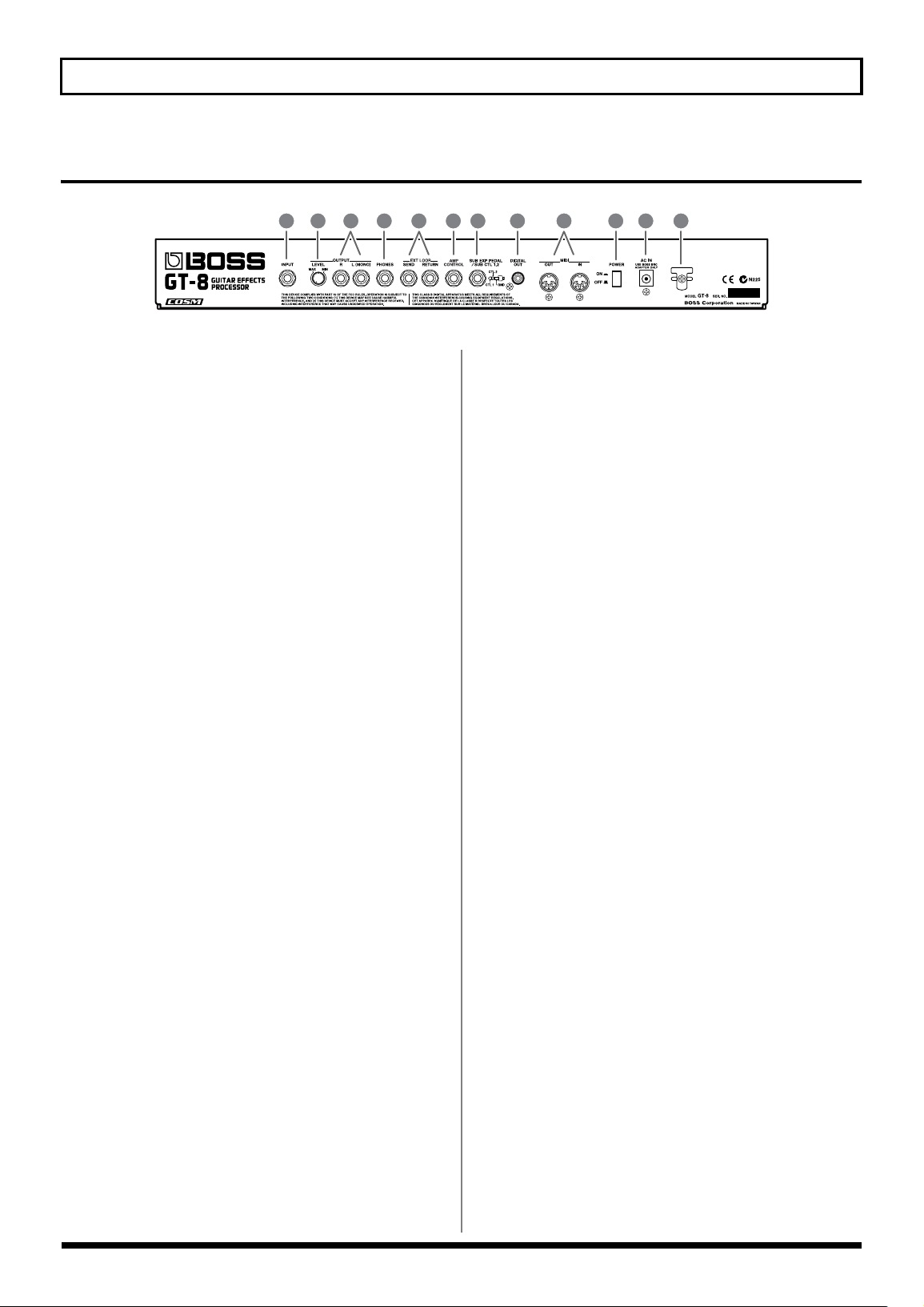
Описание органов управления и их функции
Задняя панель
fig.002-020
1 2 3 4 5 6 7 8 9
1.
Входное джековое гнездо INPUT
Данный вход предназначен для подключения
гитары.
2.
Регулятор OUTPUT LEVEL
Этим регулятором устанавливается уровень выходного сигнала устройства и громкость его звучания в наушниках.
3.
Выходные джековые гнезда OUTPUT R/L
(MONO)
Применяются для подключения к усилителю, микшеру и аналогичному оборудованию.
10 11 12
12.
Захват для удержания кабеля адаптера
Данный захват позволяет фиксировать кабель
электропитания адаптера, чтобы предотвратить его
несанкционированное отсоединение.
4.
Гнездо подключения наушников PHONES
В данное гнездо подключаются наушники к GT-8.
5.
Джековые гнезда SEND/RETURN
Когда используется функция LOOP (стр. 50), то в это
гнездо подключается внешний процессор
эффектов.
6.
Джековое гнездо AMP CONTROL
Когда используется функция AMP CONTROL, то
подключение к данному гнезду позволяет переключать каналы на гитарном усилителе.
7.
Джековое гнездо SUB EXP PEDAL/SUB CTL
1, 2
Данное гнездо служит для подключения опциональной педали экспрессии (например, EV-5) или
напольного переключателя (FS-6/FS-5U).
8.
Цифровой выход DIGITAL OUT
С этот выхода подаётся цифровой аудио сигнал на
внешние цифровые устройства.
9.
Гнездо MIDI IN/OUT
Данное выходное MIDI гнездо служит для коммутации GТ-8 с внешними MIDI устройствами, с целью
приёма и передачи MIDI сообщений.
10.
Выключатель питания POWER
Данный включатель производит включение или
выключение электропитания.
11.
Гнездо подключения адаптера электропитания AC IN
В данное гнездо подключается адаптер электропитания (BRC серии).
12
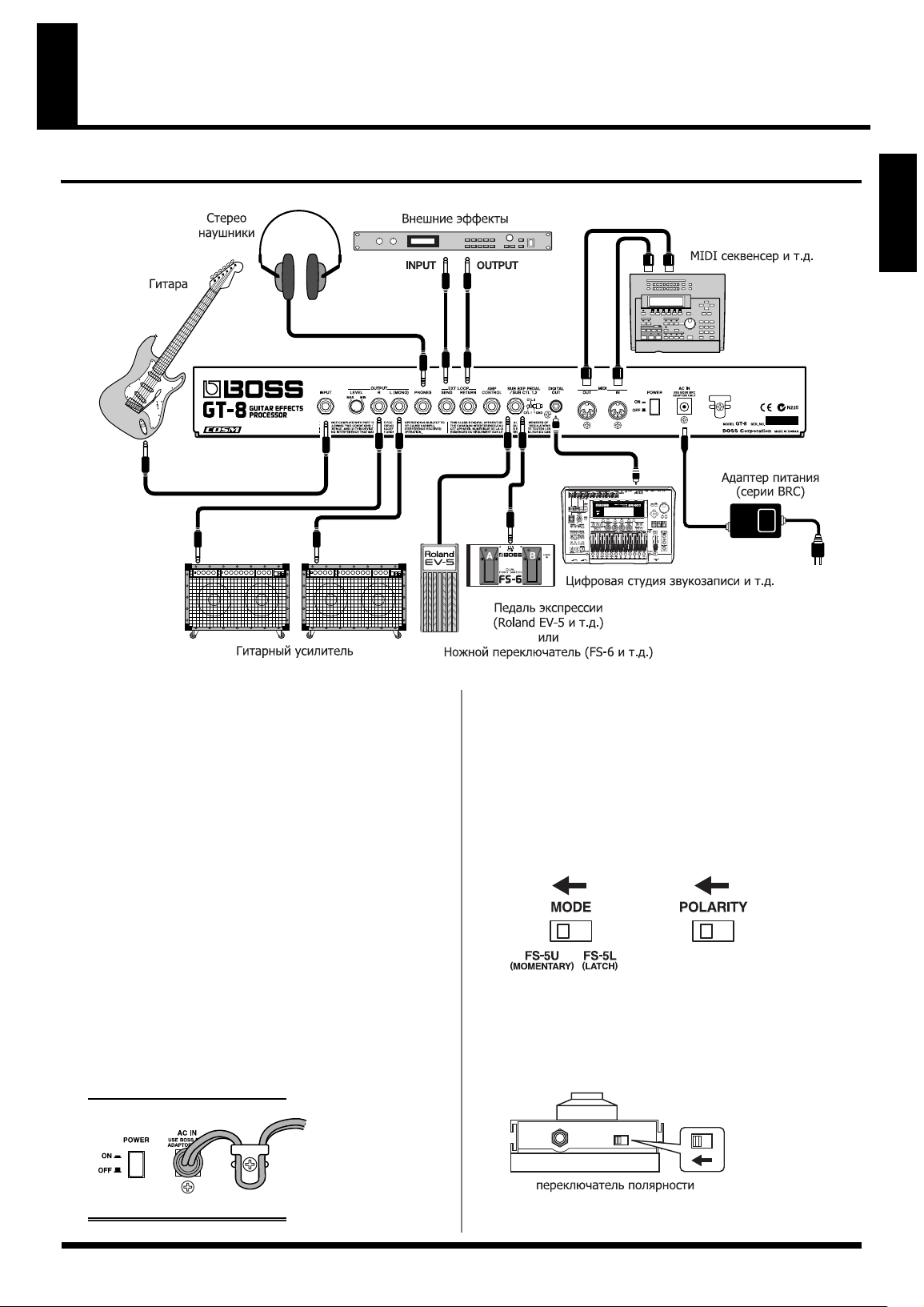
Глава 1 Проигрывание звучания
Проведение коммутации
fig.01-010
Глава 1
* С целью предотвращения и/или повреждения динамиков
или других устройств, всегда ставьте уровень громкости
в минимальное положение и отключайте питание на
всех устройствах перед проведением процедуры
коммутации.
* Устанавливайте уровень громкости гитарного усили-
теля и аудио усилителя, а также выходной уровень
сигнала GТ-8 только после подключения всех используемых устройств.
*
Если вы используется моно выходной сигнал, то подключайте кабель к гнезду OUTPUT L (MONO).
* Используйте только указанную педаль экспрессии
(Roland EV-5 или Roland FV-300L; в комплект не входят
и продаются отдельно). Подключение любой другой
педали экспрессии может вызвать повереждение или
некорректную работу процессора.
* Чтобы избежать неожиданного прерывания питания
(например, при несанкционированном отключении дже-
ка AC адаптера
специальный петле держатель кабеля на задней стенке
корпуса GТ-8, как показано на рисунке ниже.
fig.01-020
из гнезда на корпусе GТ-8) используйте
* При использовании педали экспрессии, подключенной к
гнезду SUB EXP PEDAL/SUB CTL 1, 2, вставьте регулятор громкости в положение "MIN".
* При использовании GТ-8 с напольным опциональным
переключателем FS-5U, подключенным к гнезду SUB
EXP PEDAL/ SUB CTL 1, 2, то установите переключатели MODE и POLARITY, как показано на рисунке
ниже.
fig.01-030
* При использовании GТ-8 с напольным опциональным
переключателем FS-5U, подключенным к гнезду SUB
EXP PEDAL/ SUB CTL 1, 2, то установите переключатель полярности в положение, которое показано на
рисунке ниже.
fig.01-040
13
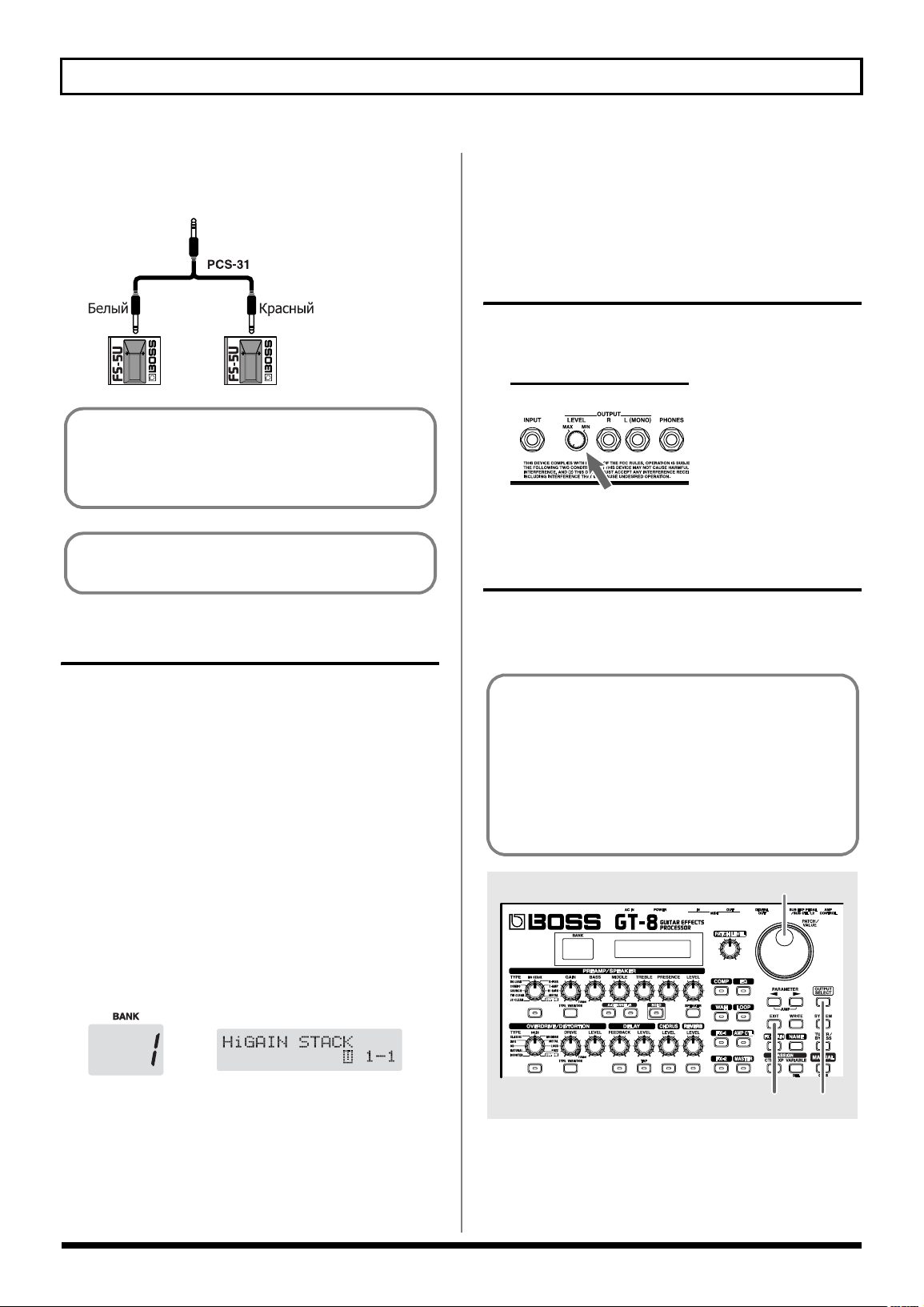
Глава 1 Проигрывание звучания
* Вы можете использовать специальный кабель (опцио-
нально поставляемый фирмой Roland) PCS-31 для подключения двух напольных переключателей.
fig.01-050
Если устройство используется с педалью экспрессии
EXP или с ножным переключателем (опциональный
FS-6 или FS-5U), подключенным в гнездо SUB EXP
PEDAL/SUB CTL 1, 2, выполните соединения, как это
рекомендовано на стр. 55–стр. 57.
Дополнительная информация по использованию функции гнезда AMP CONTROL предложена на стр. 50.
Включение GT-8
3.
После этого, включите внешние подключенные
процессоры эффектов, а затем - гитарный
усилитель.
Регулировка выходного уровня
сигнала
Выходной уровень сигнала GT-8 и громкость звучания
встроенных динамиков регулируется ручкой OUTPUT
LEVEL.
fig.01-070
Назначение выходов (Output Select)
Данная процедура назначения выходного сигнала, определяет тип подключенного внешнего устройства к выходным джековым гнёздам OUTPUT .
После завершения всего процесса коммутации, включите
электропитание на остальных устройствах в регламентированном для них порядке. Неверный порядок включения этих устройств может вызвать сбой в процессе работы или повредить другие устройства или динамики акустических систем.
1. Убедитесь в следующих моментах перед включе-
нием питания GT-8.
• Правильно ли подключены все устройства?
• Поставлены ли регуляторы громкости всех устройств
и, в том числе GT-8, на минимум.
2.
Поставьте переключатель POWER на задней панели GT-8 в положение ON.
Через несколько секунд после включения, GT-8
войдёт в рабочий режим. Появившийся экран дисплея в этом режиме называется "Play screen"
("Исполнительским экраном").
fig.01-060d
* После включения GT-8 появляется патч, который был
последним перед выключением.
*GT-8 имеет защитный электронный контур, срабаты-
вание которого занимает несколько секунд после включения, прежде чем установится рабочий штатный
режим.
Для получения максимальных результатов от GT-8 в
достоверности и качестве звучания, убедитесь ещё
раз в правильности сделанных установок OUTPUT
SELECT для выходного сигнала. Эти установки
должны быть максимально приближены к вашим
рабочим условиям.
Эмулятор звучания акустической системы (стр. 27)
используется только тогда, когда параметр OUTPUT
SELECT имеет установку LINE/PHONES.
fig.01-071
2
3
1. Нажмите кнопку [OUTPUT SELECT].
Появится экран для проведения установки параметра Output Select.
1
14
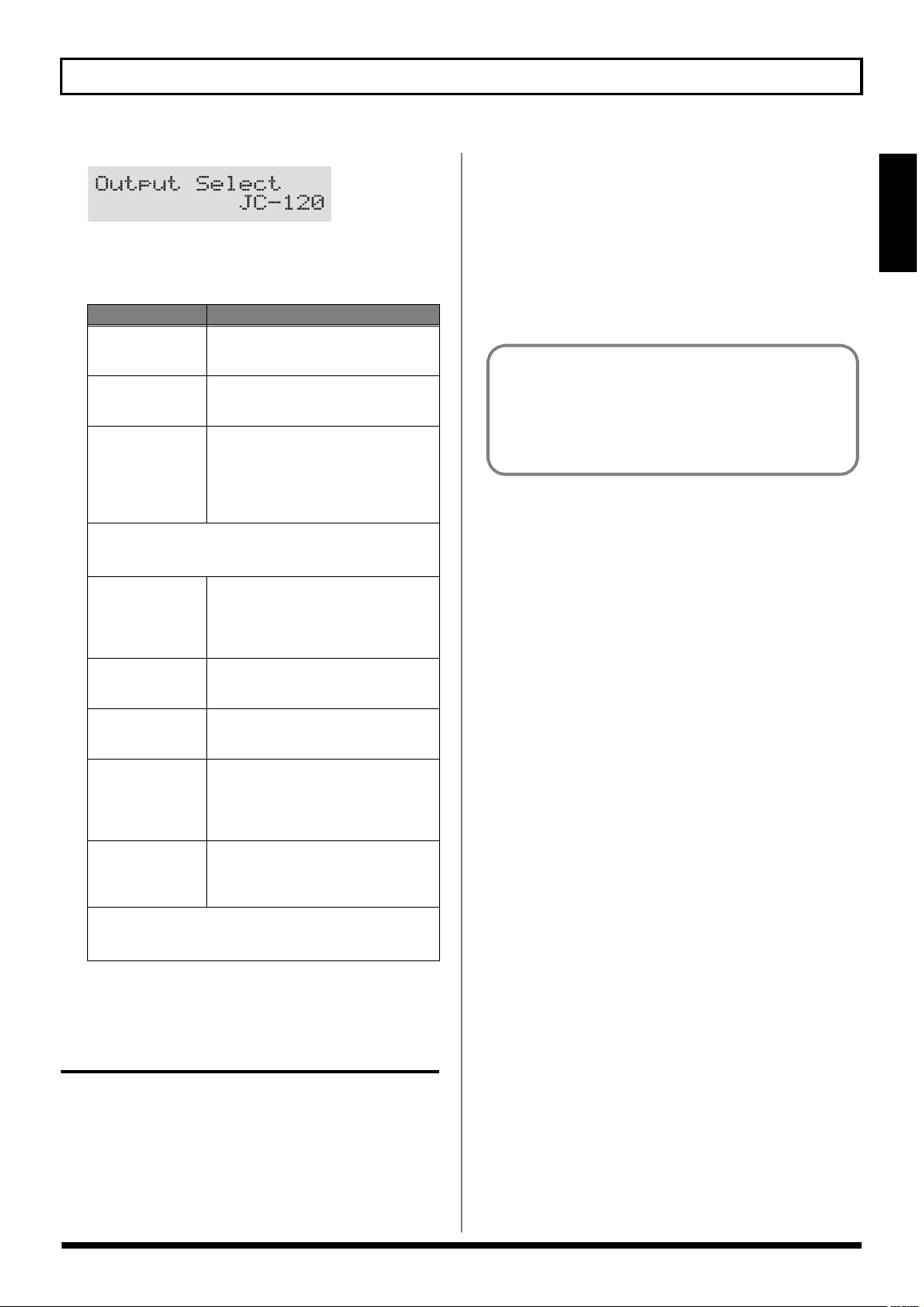
Глава 1 Проигрывание звучания
fig.01-080d
2.
Вращая колесо выбора данных PATCH/VALUE,
установите тип подключенного устройства к джековым гнёздам OUTPUT.
Значение Пояснения
Используйте эту установку, если под-
JC-120
SMALL AMP
COMBO AMP
* В зависимости от вашего гитарного усилителя, вы также
можете получить вполне приемлемый результат и с
установкой "JC-120".
STACK AMP
JC-120 Return
COMBO Return
STACK Return
LINE/PHONES
* Если вы хотите использовать характеристику имитации
акустической системы для выходного сигнала, то применяйте установку LINE/PHONES.
ключаете GT-8 к гитарному усилителю
JC-120 Roland.
Используйте эту установку, если подключаете GT-8 к маленькому гитарному комбо усилителю.
Эта установка применяется при подключении выходного сигнала GT-8 к
гитарному входу комбо усилителя
(усилителя и акустической системы в
одном корпусе), отличного по модели
от JC-120.
Данная установка применяется при
подключении выходного сигнала GT-8
на гитарный вход усилителя, имеющего раздельную от него акустическую
систему.
Используйте эту установку, если подключаете GT-8 к гнезду RETURN усилителя JC-120.
Эта установка используется при подключении GT-8 к гнезду RETURN
комбо усилителя.
Эта установка используется при подключении GS-10 к гнезду RETURN усилителя с раздельной акустической системой или к усилителю мощности,
раз-мещённого в рэковой компоновке.
Данная установка используется, когда
вы производите запись на мультитрековый рекордер или прослушиваете
звучание GT-8 через наушники.
2.
Выключите любой внешний процессор эффектов,
а затем гитарный усилитель (усилитель мощности) и другие устройства.
3.
Поставьте переключатель POWER на задней панели GT-8 в положение OFF.
Настройка гитары
Вы можете использовать функцию тюнера GT-8 для
настройки вашей гитары.
Инструкции по применению встроенного тюнера
находятся в теме “Настройка гитары” (стр. 76).
Глава 1
3.
Нажмите кнопку [EXIT] для возврата к экрану Play.
Выключение GT-8
1. Убедитесь в следующих моментах перед выклю-
чением питания GT-8.
• Поставлены ли регуляторы громкости всех устройств
и, в том числе GT-8, на минимальный уровень.
15
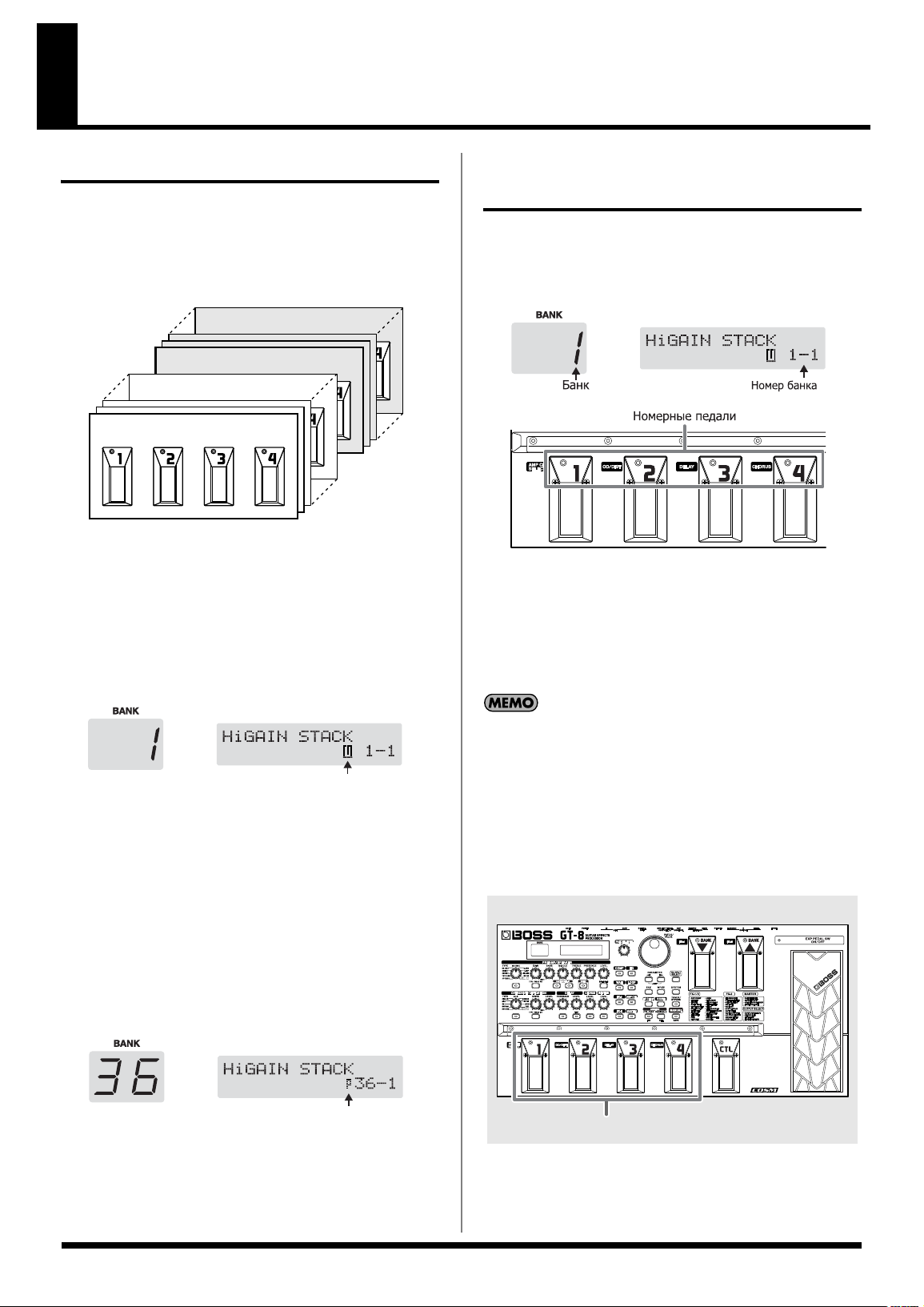
Глава 2 Создание индивидуальных
программ звуков (патчей)
Что такое патч?
Система GT-8 может сохранять до 340 комбинаций (или
"наборов") установок параметров и эффектов. Каждый
такой набор называется патчем причем данные патчи
организованы в банки под определенными номерами,
как это показано на рисунке.
fig.02-010
Bank 85
Bank 36
Bank 35
Bank 1
Пользовательские банки (1-35)
Новые созданные установки эффектов и параметров
сохраняются в пользовательских банках. Патчи в этих
банках носят название "Патчей пользователя" (User
patch).
Если используется пользовательский патч, то в правой
части дисплея добавляется символ "U".
fig.02-020d
Выбор патча (функция Patch
Change)
Включение патчей осуществляется посредством выбора
"банка" (1-85) и "номера" (1-4). Индикация банка и номера
производится на дисплее GT-8, как это показано на
рисунке.
fig.02-040d
fig.02-050
* В ходе выбора банка, и даже в случае выбора нового банка,
патч не включится до тех пор, пока вы не выберете его
номер. Если вы хотите переключать патчи просто в
процессе выбора другого банка, выполните установки для
режима Bank Change Mode (стр. 66).
Вы также можете переключать патчи с помощью
колеса выбора данных PATCH/VALUE.
Фабричные банки (36-85)
Фабричные банки программ имеют установки, которые
помогают вам быстрее освоить специальные характеристики GT-8. Патчи в этих банках называются Фабричными патчами". Хотя вы не можете изменять данные
фабричных патчей, но вы в праве сделать свои собственные назначения для параметров в них и затем сохранить
результат вашего редактирования в пользовательском
.
патче
Если используется фабричный патч, то в правой части
дисплея добавляется символ "P".
fig.02-030d
Вы можете сделать такую установку для устройства
GT-8, когда эффект будет продолжать работать при
переключении патчей. Детально эта процедура установки описана в теме “Выдерживание звучания
эффекта после переключения патча (Patch Change
Mode)” (стр. 65).
Переключение только номера патча
fig.02-060
1
1. Выберите номер патча, который предполагаете
включить, нажатием на педаль с соответствующим номером.
Начнёт светиться индикатор нажатой педали и GT-8
16
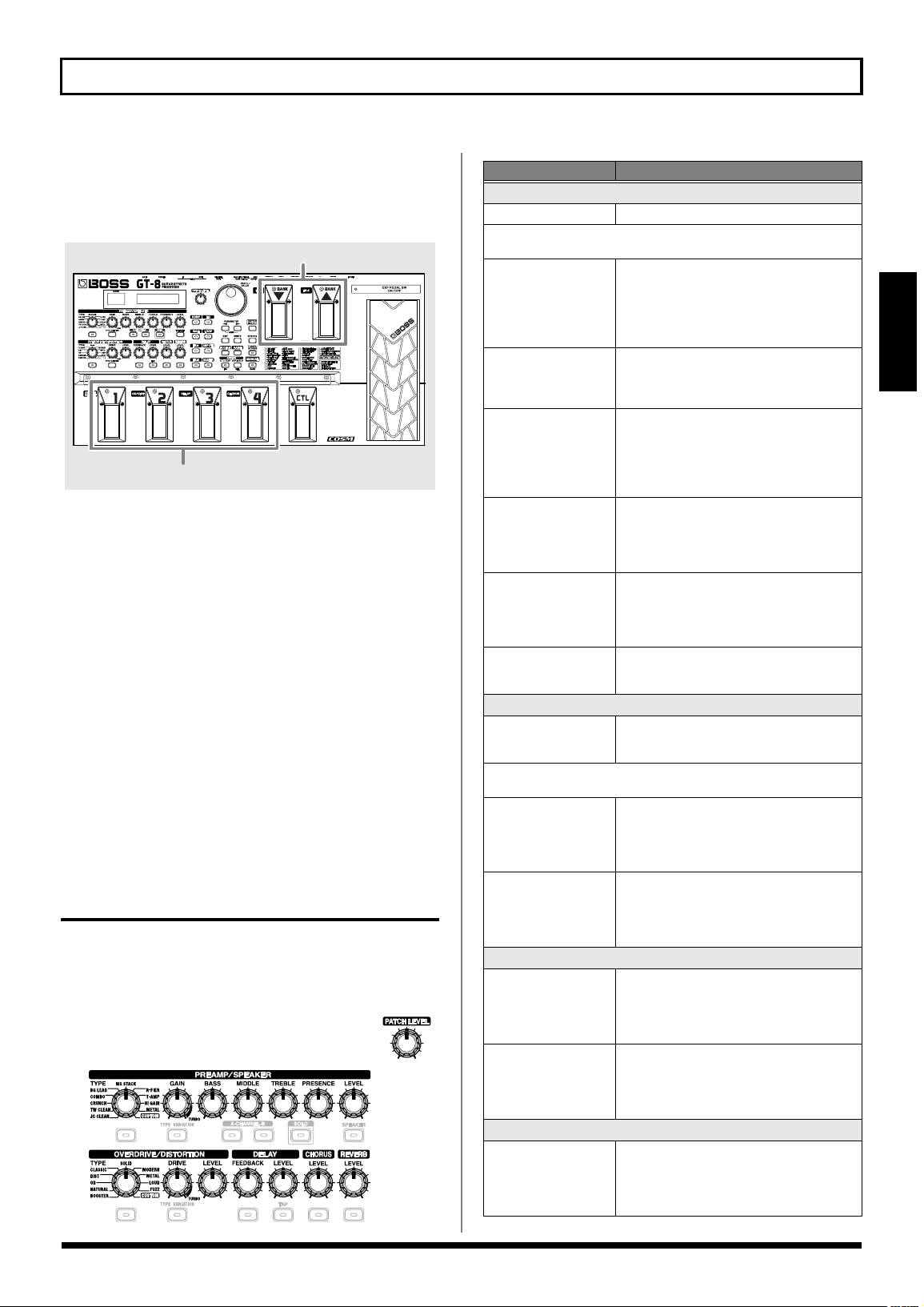
Глава 2 Создание индивидуальных программ звуков (патчей)
переключится на выбранный патч.
Переключение банка и номера патча
fig.02-070
1
2
1. Нажмите педаль BANK.
Включится выбранный банк, и после этого начнет
мигать индикатор пронумерованной педали, включённой до нажатия педали BANK, означая, что GT-8
готов к выбору номера патча (на этом этапе патч еще
не будет включён).
2. Выберите номер патча, который вы хотите вклю-
чить нажатием соответствующей пронумерованной педали.
Индикатор выбранной номерной педали
начнёт
светиться и устройство GT-8 переключится на
выбранный патч.
Если патчи не переключаются
Вы можете переключать патчи GT-8 только находясь в
экране Play. Для возврата к экрану Play нажмите кнопку
[EXIT] (стр. 14).
Установка звучания тонов
регуляторами
На панели управления GT-8 расположено пятнадцать
регуляторов управления. С их помощью быстро и легко
делать установки и изменения параметров выбранного
патча.
fig.02-080
Регулятор Пояснения
Тип предусилителя PREAMP/SPEAKER
TYPE
* После нажатия [TYPE VARIATION] можно выбирать варианты,
переключив регулятор на нужный тип.
GAIN
BASS
MIDDLE
TREBLE
PRESENCE
LEVEL
Выбирает тип предусилителя:
Данный параметр определяет степень
перегрузки входного сигнала предусилителя. Уровень перегрузочных искажений
сигнала (эффект дисторшен) тем выше,
чем больше повёрнут регулятор вправо
по часовой стрелке.
Этот регулятор работает как обрезной
фильтр низких частот предусилителя. Поворот ручки регулятора вправо даёт
подъём сигнала в области низких частот.
Этот параметр устанавливает характер
звучания средних частот предусилителя.
Для подъёма среднечастотной характеристики входного сигнала поверните
этот регулятор вправо по часовой
стрелке.
Этот параметр устанавливает характер
звучания высоких частот предусилителя.
Для подъёма высокочастотной характеристики входного сигнала поверните этот
регулятор вправо по часовой стрелке.
Этот регулятор работает как фильтр
ультра высоких частот предусилителя.
Поворот ручки регулятора вправо даёт
подъём сигнала в области супер высоких
частот.
Регулирует уровень громкости предусилителя. Повышение уровня громкости достигается поворотом регулятора вправо.
OVERDRIVE/DISTORTION
Выбирает тип эффекта перегрузки вход-
TYPE
* После нажатия [TYPE VARIATION] можно выбирать варианты,
переключив регулятор на нужный тип.
DRIVE
LEVEL
ного сигнала усилителя: овердрайв или
дисторшен.
Эти регулятором выбирается степень перегрузки эффекта овердрайв или дисторшен. Характер звучания дисторшен более явно проявляется при повороте регулятора по часовой стрелке вправо.
Данный регулятор устанавливает уровень громкости звучания эффектов овердрайв и дисторшен. Уровень громкости
эффектов увеличивается по мере поворота регулятора вправо по часовой стрелке.
DELAY
Данный параметр определяет количество повторов задержанного сигнала. Ко-
FEEDBACK
LEVEL
личество повторов увеличивается по мере поворота регулятора вправо по часовой стрелке.
Данный параметр определяет уровень
громкости задержанного сигнала. Громкость задержанного сигнала увеличивается при повороте данного регулятора
вправо по часовой стрелке.
CHORUS
Данный параметр определяет уровень
громкости сигнала эффекта хорус. Гром-
LEVEL
кость эффекта хорус увеличивается при
повороте данного регулятора вправо по
часовой стрелке.
Глава
2
17
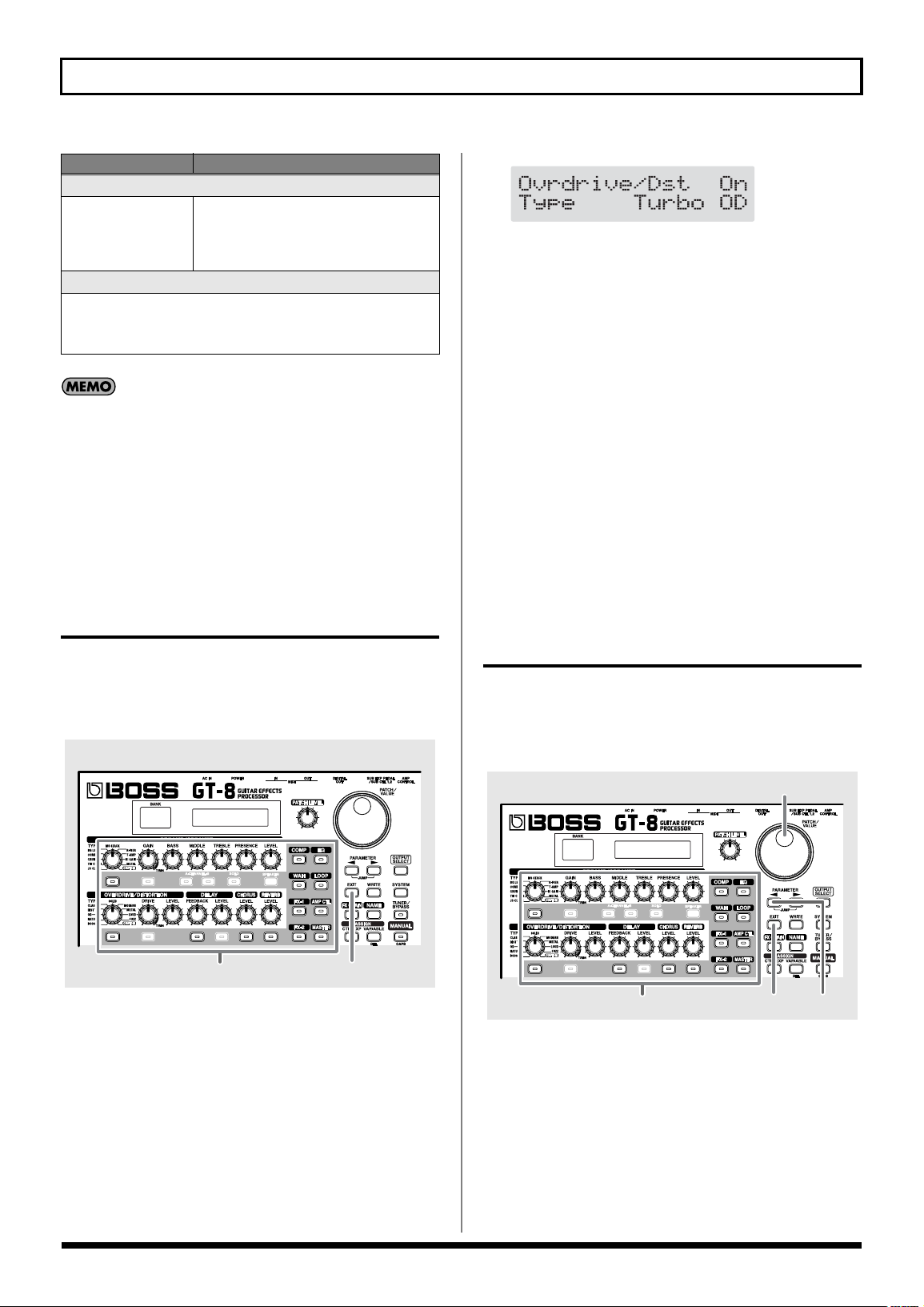
Глава 2 Создание индивидуальных программ звуков (патчей)
Регулятор Пояснения
REVERB
Данный параметр определяет уровень
громкости сигнала реверберации. Гром-
LEVEL
кость сигнала эффекта реверберации
увеличивается при повороте данного регулятора вправо по часовой стрелке.
PATCH LEVEL
Этот параметр устанавливает уровень общей громкости звучания предусилителя. Громкость звучания увеличивается по мере
поворота ручки регулятора вправо по направлению движения
часовой стрелки.
Если вы желаете сохранить звук, созданный с помощью регуляторов панели управления, воспользуйтесь процедурой Write (стр. 22), чтобы сохранить звук
в виде пользовательского патча.
* Если вы хотите дать название патчу или изменить уже
имеющееся название, проделайте процедуру, описанную в
теме “Наименование патча (Patch Name)” (стр. 21)
перед сохранением патча.
Включение и выключение
fig.02-100d
2. Снова нажмите кнопку ON/OFF, чтобы включить
или выключить эффект.
Мигающая индикация названия эффекта на дисплее
означает, что эффект выключен.
3. Чтобы выбрать другой эффект для включения и
выключения, повторите выполнение шагов 1 и 2
данной процедуры.
4. Нажмите [EXIT] чтобы вернуться на экран Play.
5. Если вы пожелаете сохранить звук с выполненны-
ми вами установками, используйте процедуру
мы “Сохранение патчей (Patch Write)” (стр. 22).
* Если вы хотите дать название патчу или изменить уже
имеющееся название, проделайте процедуру, описанную в
теме “Наименование патча (Patc h Name)” (стр. 21) перед
сохранением патча.
те-
эффектов
Вы можете включать и выключать встроенные в GT-8
эффекты с помощью кнопок управления. После выбора
эффекта с помощью кнопки ON/OFF загорается его
индикатор.
fig.02-090
1,2,3
1. Нажмите кнопку ON/OFF эффекта, который вы
предполагаете включить или выключить.
Установки выбранного эффекта появятся на экране
дисплея..
* Установки для текущего выбранного эффекта блоков FX-
1 и FX-2 отображаются на дисплее так, как показано на
рисунке.
4
Быстрая процедура назначения
эффектов (QUICK FX)
В каждом эффекте содержатся назначения подготовленного семпла, которые называются Quick Settings.”
Вы можете легко создавать новые эффекты, просто
выбирая и комбинируя назначения Quick Settings.
fig.02-101
3
1
1. Нажмите кнопку Вкл/Выкл эффекта, установки
которого вы хотите изменить.
На дисплее появятся параметры для выбранного
эффекта.
При редактировании, на дисплее появится отображение последнего, из ранее применяемых
параметров.
4 2
18
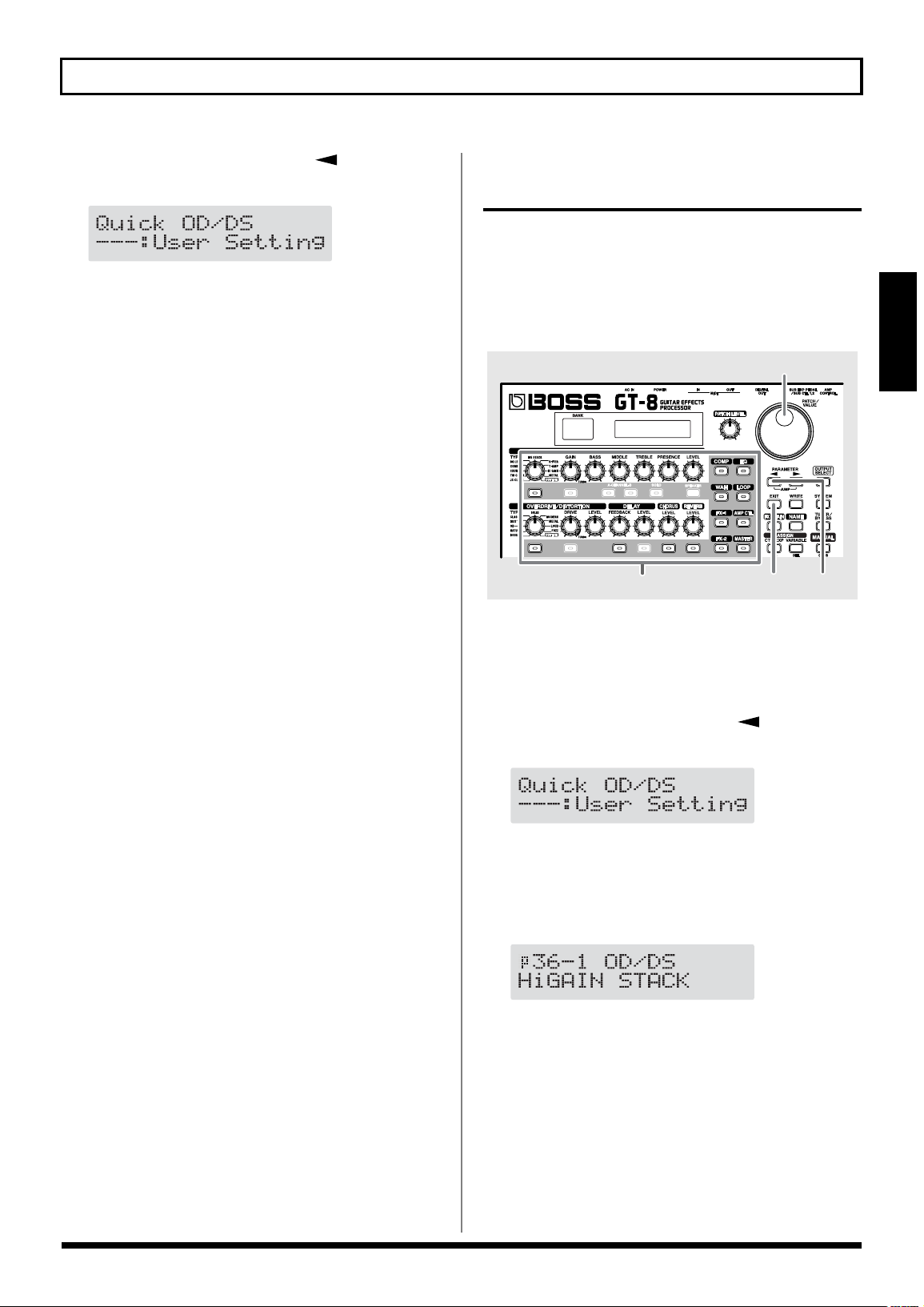
Глава 2 Создание индивидуальных программ звуков (патчей)
2. Нажмите кнопку PARAMETER [ ], чтобы по-
явился экран выбора установок Quick Setting.
fig.02-110d
3. Вращением колеса PATCH/VALUE выберите нуж-
ный параметр из установок Quick Setting.
U**: пользовательские установки Quick Setting
(стр. 24)
P**: фабричные установки Quick Setting.
* Информация экрана "---: User Setting" означает, что эф-
фект указанный в верхней строке дисплея, назначен на
сохранение в текущем выбранном патче, или, что данное
назначение на текущий момент подвергается
изменению.
* Если в ходе выполнения шага 1 вы выбрали FX-1, FX-2, то
включатся те установки для эффекта, который выбран
посредством параметра FX-1/FX-2 Select (обратитесь к
следующему теме).
* Если в ходе выполнения шага 1 вы выбрали Preamp/Speaker,
то тогда вы сможете выбрать другой тип установок для
каналов А и В.
4. Нажмите [EXIT] чтобы вернуться на экран Play.
5. Если вы пожелаете сохранить звук с выполнен-
ными вами установками, используйте
темы “Сохранение патчей (Patch Write)” (стр. 22).
* Если вы хотите дать название патчу или изменить уже
имеющееся название, проделайте процедуру, описанную в
теме “Наименование патча (Patch Name)” (стр. 21) перед
сохранением патча.
процедуру
Вызов имеющихся установок для
патча
Если вы используете установки Quick Settings, то вы можете применять только определённые специфические установки эффектов для пользовательских и фабричных
патчей. Когда вы используете фабричный патч, то такие
специфические установки позволяют быстро и легко создать патч без сложной процедуры детальных установок.
fig.02-112
1
1. Нажмите кнопку Вкл/Выкл эффекта, установки
которого вы предполагаете изменить.
На дисплее появятся параметры для выбранного
эффекта.
2. Нажмите кнопку PARAMETER [ ], чтобы
появился экран выбора установок Quick Setting.
fig.02-110d
Глава
2
3
4 2
3. Вращением колеса PATCH/VALUE выберите
нужный патч с установками Quick Setting.
* На дисплее отображаются установки Quick Setting для
патчей.
fig.02-111d
4. Нажмите [EXIT] чтобы вернуться на экран Play.
5. Если вы пожелаете сохранить звук с выполнен-
ными вами установками, используйте процедуру
темы “Сохранение патчей (Patch Write)” (стр. 22).
* Если вы хотите дать название патчу или изменить уже
имеющееся название, проделайте процедуру, описанную в
теме “Наименование патча (Patc h Name)” (стр. 21) перед
сохранением патча.
19
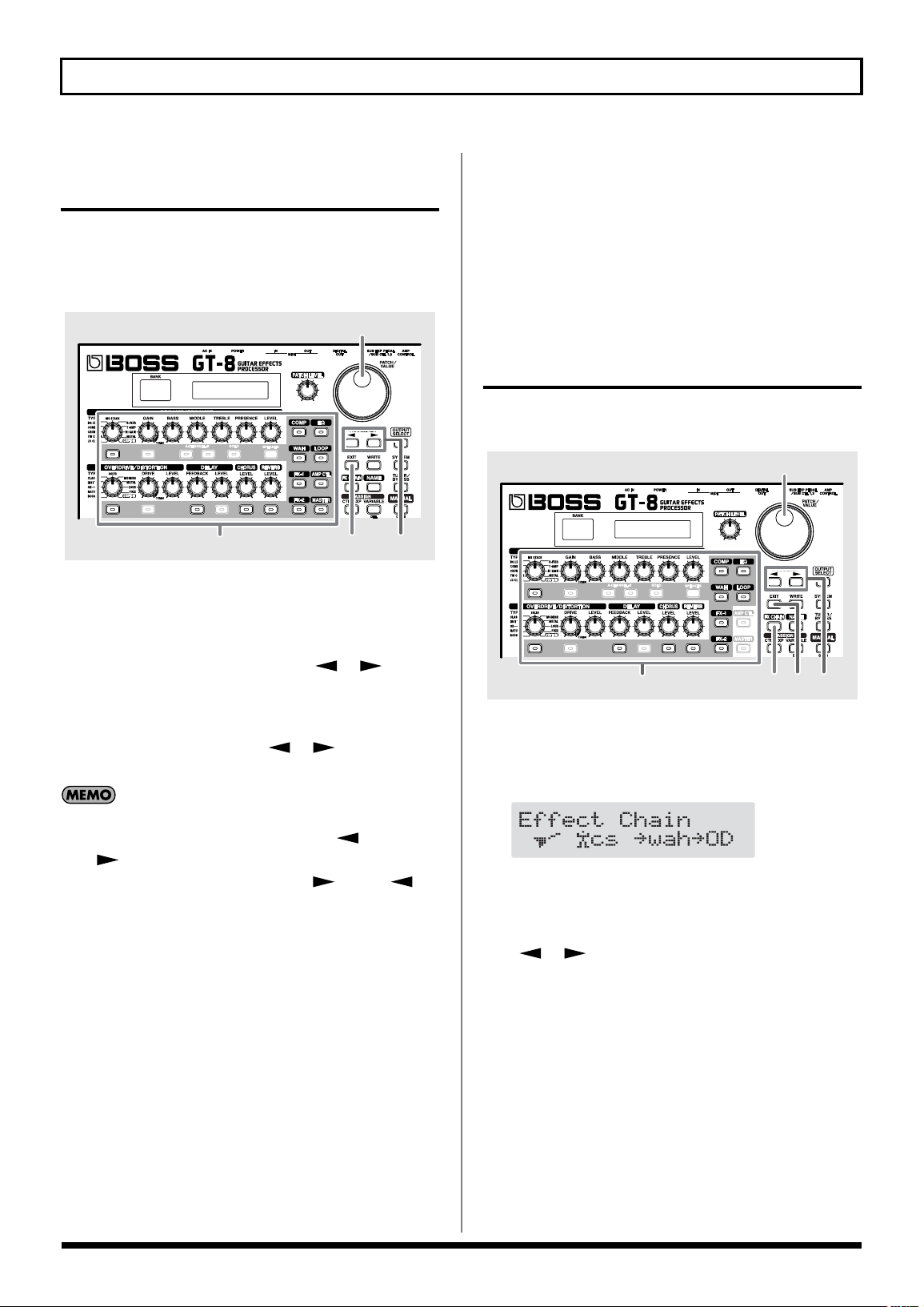
Глава 2 Создание индивидуальных программ звуков (патчей)
Детальная регулировка
параметров эффектов
Каждый эффект состоит из параметров различных типов. Вы имеете возможность создания более точного
звука в результате индивидуального редактирования
каждого отдельно взятого параметра.
fig.02-120
3
1
1. Нажмите кнопку Вкл/Выкл эффекта, в котором
вы хотели бы изменить установки параметров.
На дисплее появится параметр выбранного эффекта.
6 2
7. Если вы пожелаете сохранить звук с выполненны-
ми вами установками, используйте процедуру
темы “Сохранение патчей (Patch Write)” (стр. 22).
* Если вы хотите дать название патчу или изменить уже
имеющееся название, проделайте процедуру, описанную в
теме “Наименование патча (Patc h Name)” (стр. 21) перед
сохранением патча.
Изменение последовательности
размещения эффектов (Effect Chain)
Методика данной темы позволяет изменять последовательность взаимного расположения эффектов.
fig.02-130
2
2. Нажмите кнопку PARAMETER [ ] [ ],
чтобы выбрать параметр, значения которого вы
предполагаете изменить.
Если на дисплее отображено несколько параметров,
то нажмите PARAMETER [ ] [ ] чтобы переместить курсор на назначаемый параметр.
Вы можете мгновенно перейти к ключевым парамет-
рам, нажатием кнопки PARAMETER [ ] (или
[]) при одновременном удерживании в нажатом
положении кнопке PARAMETER [ ] (или []).
Для эффектов с небольшим количеством параметров,
GT-8 скачком перейдет на последний (или первый)
параметр.
3. Вращением колеса VALUE, измените величину
значения параметра.
4. Повторите выполнение пунктов 2 и 3 для других
параметров, значения которых предполагаете
изменить.
5. Если вы также пожелаете изменить значения па-
раметров у других эффектов, то повторите данную процедуру с шага 1 по 4.
6. Нажмите [EXIT] чтобы вернуться на экран Play.
1 2
3
1. Нажмите кнопку [FX CHAIN].
На дисплее отобразиться последовательность
эффектов.
fig.02-140d
* Названия эффектов изображаются прописными буквами,
если эффект выключен.
2. Используйте колесо VALUE или PARAMETER
[] [], чтобы переместить курсор в пред-
полагаемую точку вставки эффекта.
3. Нажмите кнопку ON/OFF для эффекта, который
вы собираетесь вставить.
Выбранный эффект будет вставлен в положение позиции курсора.
* Используйте кнопку [MASTER], чтобы установить
эффект Noise Suppressor, также используйте кнопку
ASSIGN [CTL/EXP] для установки эффекта
и кнопку [OUTPUT SELECT] для установки Digital Out.
4. Если вы пожелаете и дальше изменять последова-
тельность расположения эффектов, то повторите выполнение шагов 2 и 3.
5
Foot Volume,
20
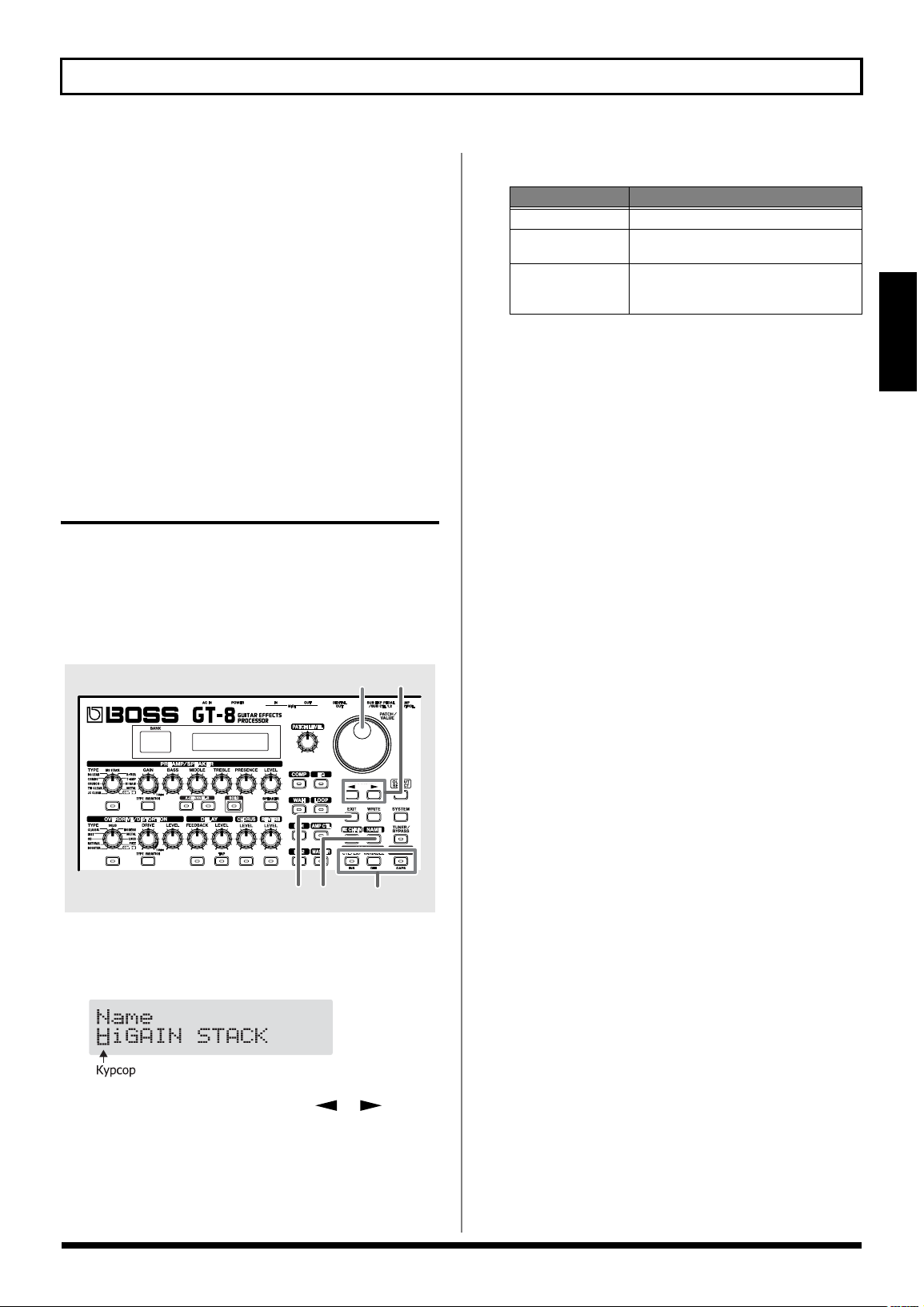
Глава 2 Создание индивидуальных программ звуков (патчей)
* Эффекты можно включать или выключать в процессе
установки последовательности их расположения. Так,
эффекты расположенные слева и справа от стрелки курсора, могут включаться или выключаться кнопкой ON/
OFF.
5. Нажмите [EXIT] чтобы вернуться на экран Play.
6. Если вы пожелаете сохранить установленную ва-
ми последовательность, используйте процедуру
темы “Сохранение патчей (Patch Write)” (стр. 22).
* Если вы хотите
имеющееся название, проделайте процедуру, описанную в
теме “Наименование патча (Patch Name)” (стр. 21) перед
сохранением патча.
дать название патчу или изменить уже
Наименование патча (Patch Name)
Каждому патчу можно присвоить название (Patch Name),
состоящее максимально из шестнадцати символов. Вы,
вероятно, будете использовать эту функцию, чтобы присваивать патчам интуитивно понятные названия, в соответствии с характером звука или сонга, в котором он
применяется.
fig.02-150
32
редактировании символов текста названия.
Кнопка Функция
INS
DEL
CAPS
4. Если вы хотите продолжать редактировать назва-
ния, повторите выполнение шагов 2 и 3.
5. Нажмите [EXIT] чтобы вернуться на экран Play.
6. Если вы желаете сохранить введённое вами назва-
то используйте процедуру темы
ние,
“Сохранение патчей (Patch Write)” (стр. 22).
Вставляет пробел в позиции курсора.
Удаляет символ в позиции курсора и
смещает последующие символы влево.
Переключает строчный и заглавный
символы между собой в позиции
курсора.
Глава
2
51 3
1. Нажмите кнопку [NAME].
Появляется экран установки названия патча.
fig.02-160d
2. Нажмите кнопку PARAMETER [] [], что-
бы переместить курсор на следующий участок
редактирования.
3. Вращением колеса PATCH/VALUE измените
символ.
Вы можете использовать следующие функции при
21
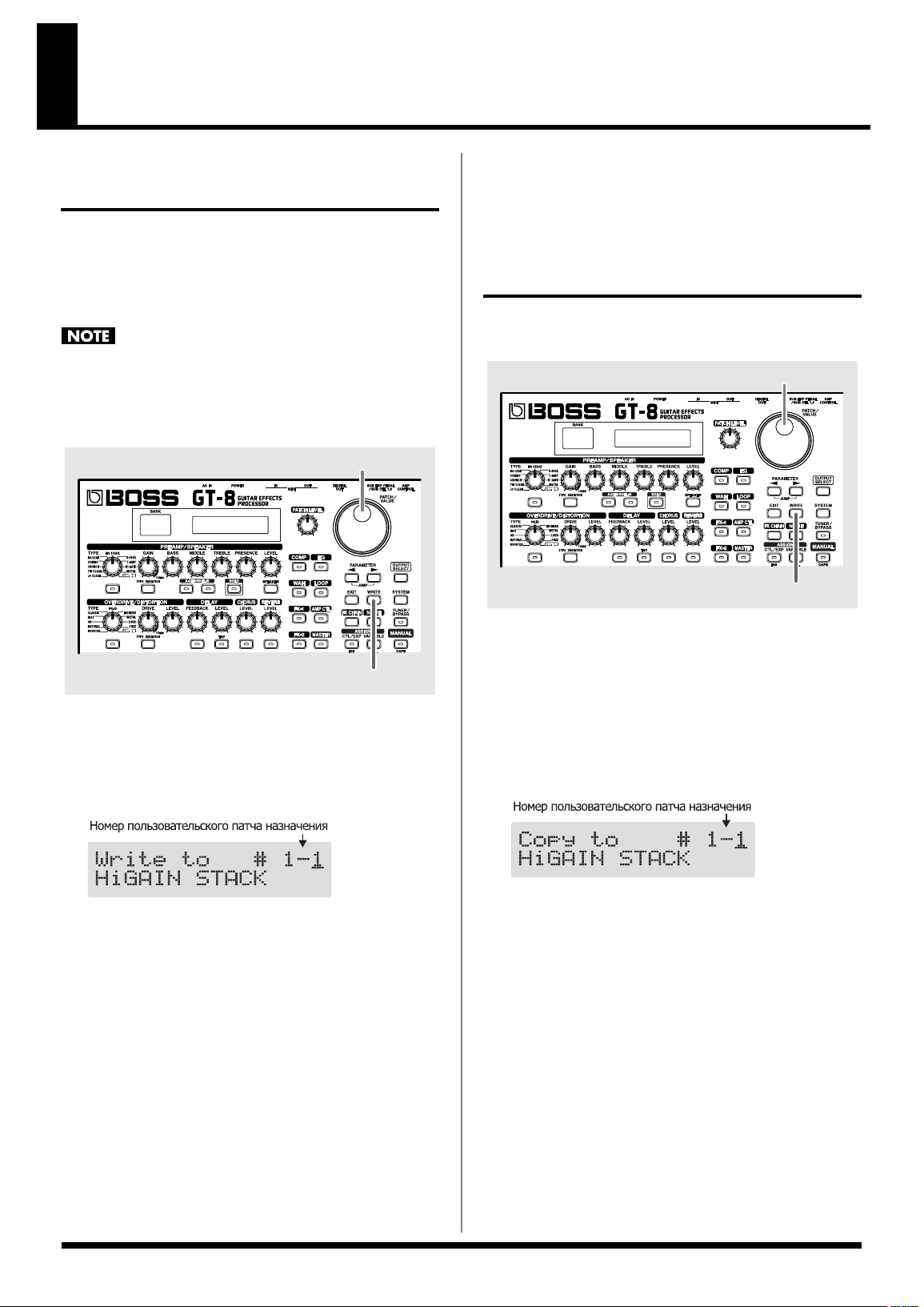
Глава 3 Сохранение данных
созданной программы (патча)
Сохранение патчей (Patch
Write)
Если вам, в дальнейшем, будет нужен, созданный при
быстрой редакции Quick, звук или тон с изменёнными
значениями параметров, используйте процедуру сохранения “Write” этих данных в пользовательском патче
User.
При выключении питания GЕ-8 или при переключении тона (смена патча, стр. 16), созданные новые данные не сохраняются, если вы предварительно не применили процедуру записи этих данных в пользовательском патче.
fig.03-010
2
* Звук, который ранее сохранялся в этом пользовательс-
ком патче, будет удалён и заменён новым тоном, который вы записали.
Копирование патчей (Patch
Copy)
Вы можете копировать фабричные или пользовательские
патчи в любой из пользовательских патчей.
fig.03-030
3
2,4
1,3
1. Нажмите кнопку [WRITE].
На дисплее появится информация, позволяющая
пользовательский патч для сохранения текущих
данных.
fig.03-020d
2. Вращением колеса PATCH/VALUE, выберите но-
мер пользовательского патча, в который будет
производиться сохранение данных.
* Если номер текущего пользовательского патча подходит
для сохранения данных, то выполнение данного шага
процедуры необязательно.
* Для отмены процедуры сохранения Write нажмите
кнопку [EXIT] и вы вновь вернётесь к экрану Play.
* Вы также можете использовать процедуру, описанную в
разделе “Выбор
при выборе пользовательского патча назначения, куда вы
будете проводить копирование.
3. Нажмите кнопку [WRITE].
GT-8 переключится на патч, назначенный для записи,
и вы вернётесь к основному экрану Play.
патча (функция Patch Change)” (стр. 16),
1. Выберите копируемый патч.
Используйте процедуру, описанную в теме “Выбор
патча (функция Patch Change)” (стр. 16).
2. Нажмите кнопку [WRITE].
На дисплее появится экран, позволяющий произвести выбор номера патча назначения, куда будет проводиться копирование.
fig.03-040d
3. Вращая колесо PATCH/VALUE, выберите номер
пользовательского патча назначения, куда вы будете проводить копирование.
* Нажмите кнопку [EXIT] для отмены процедуры копиро-
вания и вы вновь вернётесь к экрану Play.
* Вы также можете использовать процедуру, описанную в
разделе “Выбор патча (функция Patch Change)” (стр. 16),
при выборе пользовательского патча назначения, куда вы
будете проводить копирование.
4. Нажмите
GT-8 переключится на патч, назначенный для копирования, и вы вернётесь к основному экрану Play.
* Звук, который ранее сохранялся в этом пользовательс-
ком патче, будет удалён и заменён новым, который вы
скопировали.
кнопку [WRITE].
22
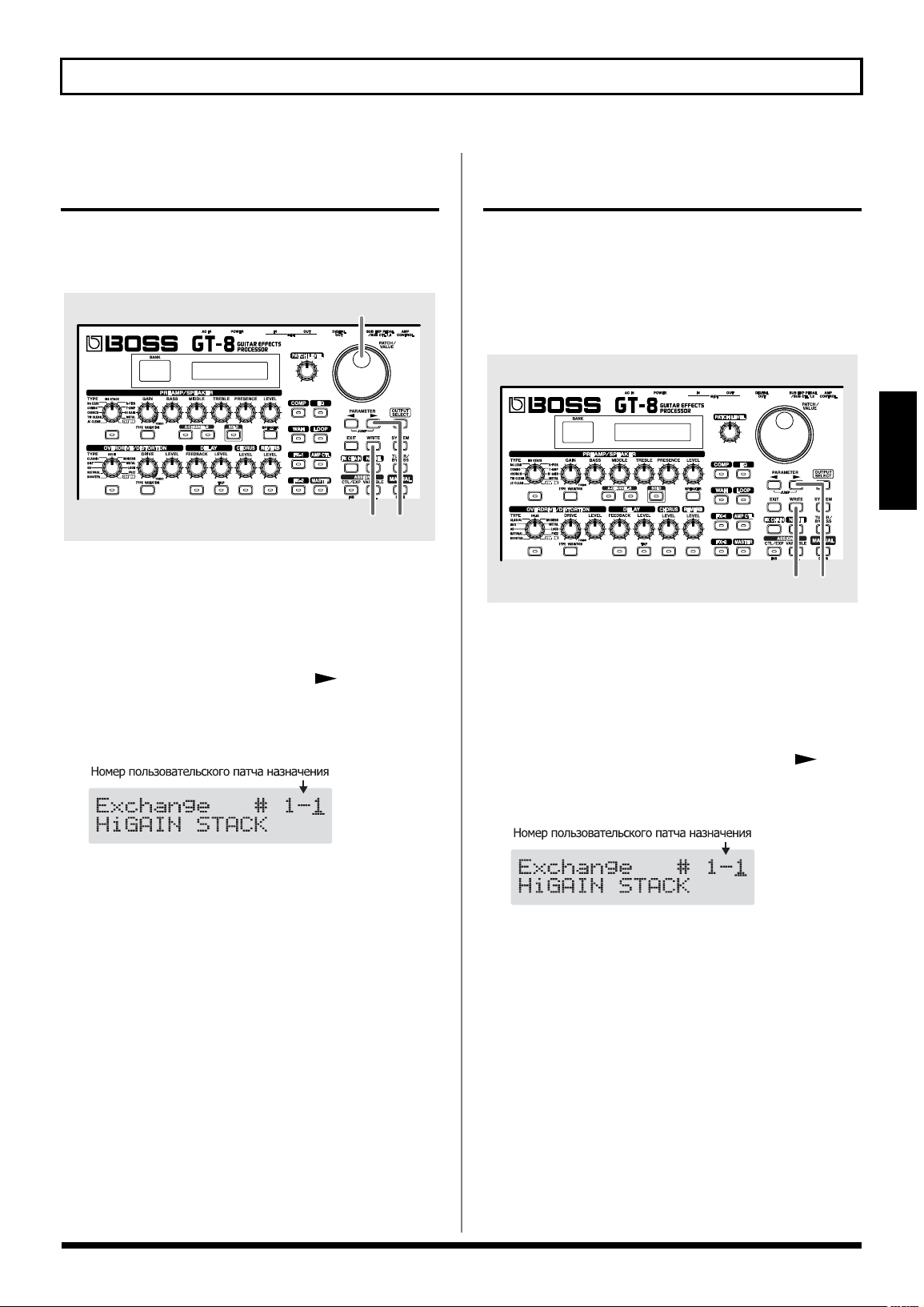
Глава 3 Сохранение данных созданной программы (патча)
Обмен данными патчей (Patch Exchange)
В системе GT-8, вы можете обменять местами пользовательских патча между собой. Предлагаемая далее
процедура, описывает этот процесс.
fig.03-050
2,543
1. Выберите патч для обмена.
Процедура выбора патча описана в теме “Выбор
патча (функция Patch Change)” (стр. 16).
2. Нажмите кнопку [WRITE].
3. Нажмите кнопку PARAMETER [ ].
На дисплее поменяется индикация и GT-8 перейдет в
состояние готовности к выбору номера патча, с которым будет производиться обмен.
fig.03-060d
Инициализация фабричных
программ
Вы всегда можете вернуться к фабричным патчам, используя процедуру инициализации. Такие инициализированные фабричные патчи будут восстановлены в пользовательских патчах.
Также вы можете использовать этот метод для создания
нового патча на базе имеющихся данных.
fig.03-070
Глава
3
2,4 3
1. Выберите пользовательский патч, который вы
желаете инициализировать.
Процедура выбора патча описана в теме “Выбор
патча (функция Patch Change)” (стр. 16).
2. Нажмите кнопку [WRITE].
3. Нажмите дважды кнопку PARAMETER [ ].
На дисплее появится экран выбора номера инициализируемого патча.
fig.03-080d
4. Вращением колеса PATCH/VALUE, выберите нуж-
ный вам для обмена номер пользовательского
патча.
* Для отмены операции обмена патчами, нажмите
кнопку [EXIT] и вы вернётесь к экрану Play
* Чтобы выбрать для обмена патч, вы можете использо-
вать процедуру, описанную в разделе “Выбор патча
(функция Patch Change)” (стр. 16), при выборе пользовательского патча назначения, куда вы будете
копирование.
5. Нажмите кнопку [WRITE].
Произойдет обмен данных двух номеров патчей и вы
вернётесь к основному рабочему экрану Play.
проводить
* Вы можете, вращая колесо PATCH/VALUE, изменить
номер инициализируемого пользовательского патча.
* Для отмены операции инициализации патча нажмите
кнопку [EXIT] и вы вернётесь к экрану Play.
4. Нажмите кнопку [WRITE].
Система GT-8 переключится на инициализированный патч и затем вернётся к основному экрану Play.
* Звук, ранее сохраняемый в инициализируемом патче,
будет удалён и заменён на фабричный.
23
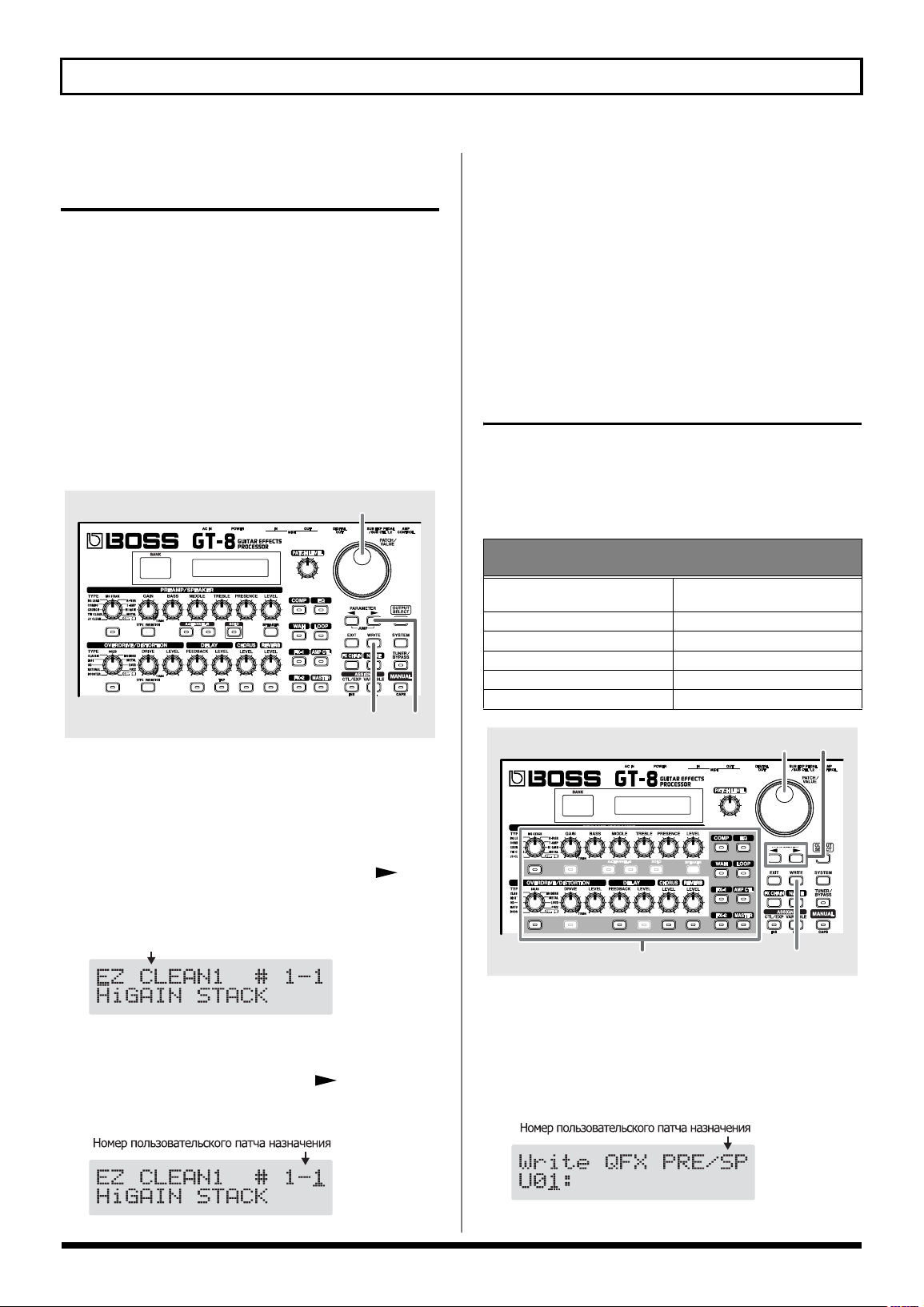
Глава 3 Сохранение данных созданной программы (патча)
Инициализация патчей, схожих по
звучанию с вашими намерениями
Если вы представляете характер звука, который хотите
создать, но у вас нет опыта в формировании программы с
нулевого состояния, то вы можете использовать схожую
по звучанию фабричную программу. Эта фабричная
заготовка установки параметров поможет вам и станет
точкой отсчёта при формировании вашего индивидуального тона. Кроме этого, устройство GT-8 имеет набор
образцов
облегчит вам процесс создания нового патча.
Вы можете применять функцию EZ Tone с целью быстрого поиска готовых начальных установок, наиболее близких для вашего характерного звучания, которое вы
формируете.
fig.03-090
1. Выберите пользовательский патч, который вы
2. Нажмите кнопку [WRITE].
готовых установок “EZ Tones”, что значительно
4,6
2,7
желаете инициализировать.
Процедура выбора патча описана в теме “Выбор
патча (функция Patch Change)” (стр. 16).
3,5
6. Вращая колесо PATCH/VALUE, выберите номер
инициализируемого пользовательского патча.
* Для отмены операции инициализации патча нажмите
кнопку [EXIT] и вы вернётесь к экрану Play.
7. Нажмите кнопку [WRITE].
Включается инициализированный патч, процессор
GT-8 переходит в режим Play.
* После инициализации тоны, ранее сохраненные в патче,
удаляются.
Сохранение установок
эффекта (User Quick Settings)
Каждый патч эффектов включает в себя также набор
упрощённых установок, называемый "Quick Settings" (стр.
18). Используя такие наборы, вы можете быстро создать
новые эффекты, просто выбирая и комбинируя установки их параметров.
Эффекты, значения параметров которых могут
сохраняться
PREAMP для каждого
канала
OVERDRIVE/DISTORTION WAH
DELAY LOOP
CHORUS FX-1/FX-2 Effects
REVERB ASSIGN
COMP
fig.03-110
EQ
3,4 4
3. Нажмите трижды кнопку PARAMETER [ ].
На дисплее отобразится EZ Tone, который вы
выбрали.
fig.03-100d
EZ Tone
4. Вращением колеса PATCH/VALUE, выберите тон
EZ Tone.
5. Нажмите кнопку PARAMETER [ ].
Установите курсор на номер инициализируемого
патча.
fig.03-101d
24
2
1. Нажмите кнопку [WRITE].
2. Нажмите кнопку ON/OFF того эффекта, установ-
ки которого вы хотите сохранить.
На дисплее появится экран выбора места назначения
для сохранения этих установок.
fig.03-119d
1,5
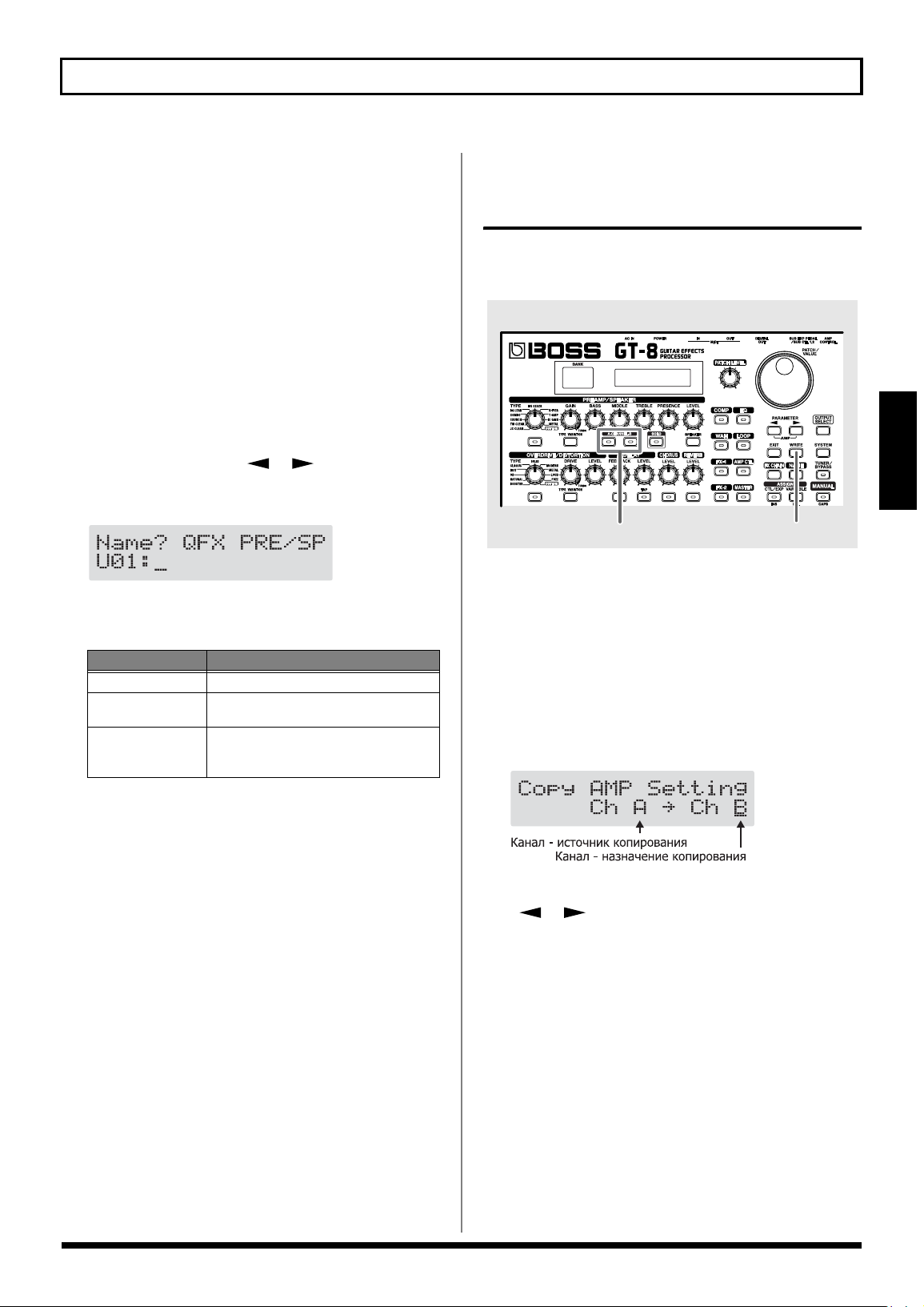
Глава 3 Сохранение данных созданной программы (патча)
Для назначений Assign 1-8 (стр. 57)
Нажмите несколько раз кнопку ASSIGN [VARIABLE],
чтобы выбрать номер установки Assign Variable,
данные которой вы хотите сохранить.
* Для параметра PREAMP/SPEAKER будут сохраняться
текущие установки канала усилителя, выбранного с
помощью параметра Channel Select (стр. 26).
* Для блоков FX-1/FX-2 будут сохраняться текущие
установки параметров тех эффектов, которые выбраны
с помощью функции FX-1/FX-2 Select (стр. 34, стр. 43).
3. Вращением колеса PATCH/VALUE установите
место назначения для этих
4. Если вы желаете изменить название установки
User Quick Setting (12 символов), то используйте
кнопки PARAMETER [ ] [ ] для
перемещения курсора и колесо PATCH/VALUE
для изменения символа.
fig.03-120d
Вы можете использовать следующие функции при
редактировании символов текста названия.
Кнопка Функция
INS
DEL
CAPS
Вставляет пробел в позиции курсора.
Удаляет символ в позиции курсора и
смещает последующие символы влево.
Переключает строчный и заглавный
символы между собой в позиции
курсора.
установок.
Копирование установок
PREAMP/SPEAKER на другой
канал
Вы можете сделать установки параметров PREAMP/
SPEAKER для одного канала и затем скопировать их на
другой канал, используя ниже приведенную процедуру.
fig.03-130
Глава
3
2,41,3
1. Нажмите кнопку [CHANNEL A] или [CHANNEL B],
чтобы выбрать канал - источник копирования.
2. Нажмите кнопку [WRITE].
3. Нажмите кнопку [CHANNEL A] или [CHANNEL B],
чтобы выбрать канал - назначение копирования.
На дисплее появится экран копирования каналов.
* Если вы нажмёте ту же кнопку канала, которая соот-
ветствует каналу-источнику, то автоматически выберется другой канал назначения, отличный от каналаисточника.
fig.03-140d
5. Нажмите кнопку [WRITE].
Установки будут сохранены, а отображение дисплея
вернётся к экрану Play.
Для изменения канала-источника или канала-назначения нужно, нажатиями кнопок PARAMETER
[] [], поставить курсор на этот канал и затем
нажать кнопку выбора канала [CHANNEL A] или
[CHANNEL B].
Альтернативно, вы можете использовать колесо
выбора данных PATCH/VALUE, чтобы изменять
канал в позиции курсора.
* При смене канала-источника соответственно изме-
няется и звук.
* Для отмены операции копирования
[EXIT], и вы вновь вернётесь к экрану Play.
4. Нажмите кнопку [WRITE].
После нажатия этой кнопки, эти установки будут
скопированы, и произойдёт возврат к экрану Play.
5. Если вы пожелаете сохранить звук с выполненны-
ми вами установками, используйте процедуру темы “Write procedure” (стр. 22).
нажмите кнопку
25
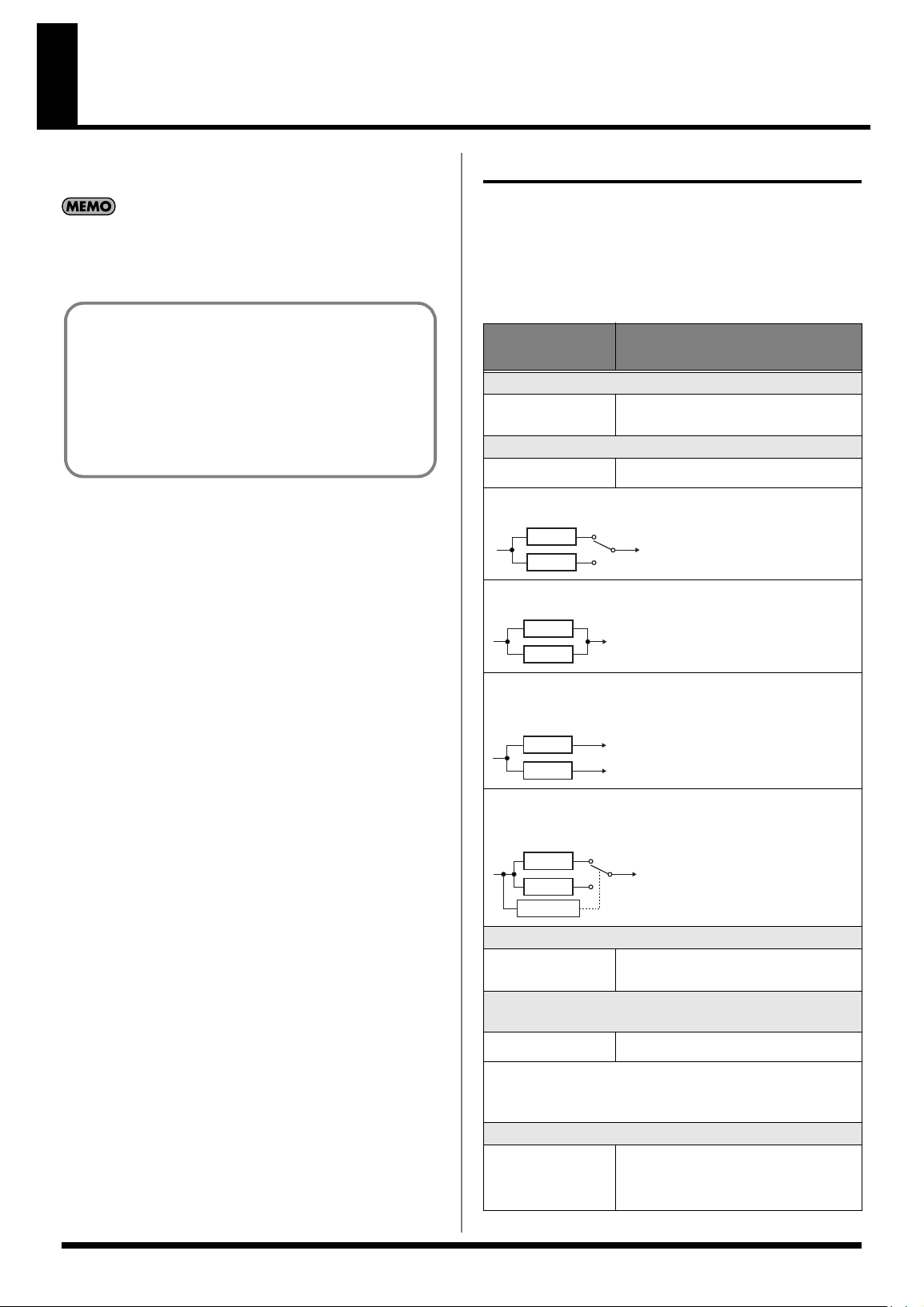
Глава 4 Функции эффектов и их параметров
Данная глава детально описывает каждый эффект системы GS-10 и его контролируемые параметры.
Входной сигнал, не обработанный эффектом, называется прямым, а сигнал после обработки эффектом
- звуком эффекта.
Торговые марки оборудования являются независимыми торговыми марками этих компаний и они не
относятся к фирме BOSS. Эти компании не проводили совместных работ и не имеют лицензии на продукцию GТ-8 фирмы BOSS. Торговые марки этих
ком-паний использованы лишь для идентификации
звуков оборудования этих компаний, имитируемых
GТ-8.
Секция PREAMP/SPEAKER
Технология физического моделирования объектов COSM
позволяет скопировать индивидуальные характеристики
различного оборудования в виде математической модели
и затем на её основе дать имитацию этого звучания. В
нашем случае, сделана имитация секции предусилителя
"Preamp" различных компаний-производителей профессионального оборудования вместе с их акустическими
системами "Speaker Simulator."
Параметр/
Диапазон
установок
On/Off (Вкл/Выкл эффекта)
Off, On
Channel Mode (режим работы канала)
Single, Dual Mono, Dual
L/R, Dynamic
Single
Только данный канал выбирается при установке параметра Channel Select.
fig.04-010
A
B
Dual Mono
Микшируется выходной сигнал двух каналов А и В.
fig.04-020
A
B
Dual L/R
Сигнал канала А предусилителя подаётся с левого выходного канала
устройства, а сигнал канала В усилителя - с правого выходного канала
устройства.
fig.04-030
A
B
Dynamic
Каналы А и В предусилителя переключаются в зависимости от уровня
сигнала гитары. Это позволяет получить громадный динамический диапазон для отображения экспрессии вашего гитарного звукоизвлечения.
fig.04-040
A
B
Input Level
Пояснения
Данный параметр производит включение или
отключение эффекта секции предусилителя
PREAMP/SPEAKER.
Этот параметр определяет, как будут использоваться два канала.
L
R
26
Channel Select (переключение каналов)
A, B
Этот параметр производит выбор канала, у
которого будут изменяться установки
параметров.
Channel Delay Time (временная задержка
канала)
0–50ms
При увеличении значения этого параметра влияние задержки более
ощутимо.
* Этот параметр возможен, если режим Channel mode имеет установку
Dual Mono или Dual L/R.
Выходной сигнал канал В имеет небольшую
задержку во времени.
Dynamic Sens
Эта установка Dynamic возможна, если используется режим Channel Mode. Установка чувст-
0–100
вительности производится в соответствии с
уровнем входного сигнала, который приводит к
переключению данного канала.
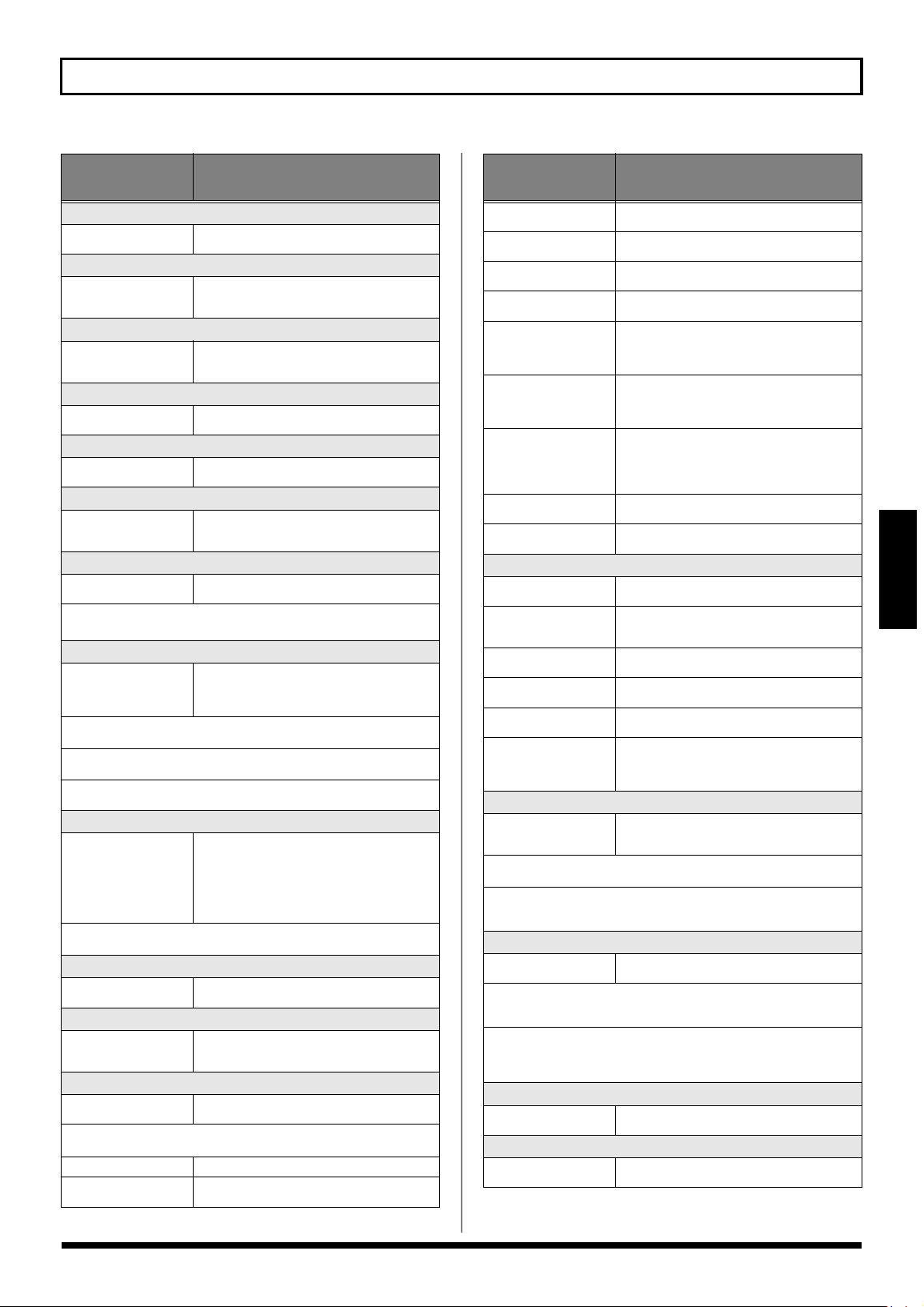
Глава 4 Функции эффектов и их параметров
Параметр/
Диапазон
Пояснения
установок
Type *1
Смотрите "Перечень
типов"
Эта установка определяет тип установки гитарного предусилителя.
Gain *1
Данный данный параметр устанавливает
0–120
степень перегрузки входного сигнала
предусилителя.
Bass *1
Данный параметр устанавливает тембр зву-
0–100
чания предусилителя в низкочастотном
диапазоне.
Middle *1
0–100
Этот параметр устанавливает тембр звучания
предусилителя в среднечастотном диапазоне.
Treble *1
0–100
Этот параметр устанавливает тембр звучания
предусилителя в высокочастотном диапазоне.
Presence *1
Этот параметр устанавливает тембр звучания
0–100
предусилителя в ультра высокочастотном
диапазоне.
Level *1
0–100
* Будьте внимательны, не устанавливайте слишком большие уровни
громкости.
Этот параметр устанавливает общую громкость звучания предусилителя.
Bright *1
Этот параметр позволяет осуществлять фикси-
Off, On
Off
Установка Bright отключена в данном режиме.
On
Установка Bright включена и даёт яркий звонкий тембр тона.
* В зависимости от установок "Type", этот эффект может и не отобра-
жаться (отсутствовать для данного типа усилителя).
рованный подъём высокочастотной характеристики сигнала путём включения данной
установки.
Gain SW *1
Данный переключатель уровня чувствительности входного сигнала предусилителя имеет
три установки (по степени возникающей пере-
Low, Middle, High
* Звучание каждого типа усилителя применяет, в качестве базовой уста-
новки, установку "Middlе" для параметра Gain.
грузки входного сигнала): Low, Middle и High.
Эффект дисторшен будет увеличиваться по мере перехода от установки "Low" к "Middle" и
затем к "High."
Solo Sw *1
Off, On
Нажатие кнопки [SOLO] переключает на звук,
наиболее пригодный для солирования.
Solo Level *1
Этот параметр устанавливает уровень громкос-
0–100
ти в режиме солирования (переключатель Solo
Sw в состоянии ON)
SP Type (Speaker Type) *1
Смотрите ниже
* Имитация акустических систем не применяется, если Output Select
имеет установку, отличающуюся от Line/Phones.
Off
ORIGINAL
Этот параметр осуществляет имитацию работы акустических систем и их влияние на звук.
Имитация акустических систем отключена.
Базовая компоновка акустической системы,
соответствующая выбору типа усилителя.
Параметр/
Диапазон
Пояснения
установок
1x8”
1x10”
1X12”
2X12”
4X10”
4X12”
8X12”
Custom1
Custom2
Компактная акустическая система открытого
типа с одним 8-дюймовым динамиком.
Компактная акустическая система открытого
типа с одним 10-дюймовым динамиком.
Компактная акустическая система открытого
типа с одним 12-дюймовым динамиком.
Традиционная акустическая система открытого типа с двумя 12-дюймовыми динамиком.
Оптимальная конструкция закрытой акустической системы с четырьмя 10-дюймовыми
динамиками, предназначенная для усилителя
размещённого в отдельном большом корпусе.
Оптимальная конструкция закрытой акустической системы с четырьмя 12-дюймовыми
динамиками, предназначенная для усилителя
размещённого в отдельном большом корпусе.
Оптимальная конструкция двух раздельных
закрытых акустических систем с четырьмя 12дюймовыми динамиками в каждой, предназначенная для усилителя размещённого в отдельном большом корпусе.
Акустическая система 1 с набором параметров
ручной регулировки.
Акустическая система 2 с набором параметров
ручной регулировки.
Mic Type *1
Смотрите ниже
DYN57
DYN421
CND451
CND87
FLAT
Данная установка определяет выбор имитируемого типа микрофона подзвучки.
Микрофон общего назначения, который может использоваться для инструментов и вокала. Он оптимален для подзвучки гитары.
Динамический микрофон с расширенным диапазоном в области низких частот.
Маленький конденсаторный микрофон для
подзвучки инструментов.
Конденсаторный микрофон с линейной характеристикой.
Имитация классического микрофона с линейной характеристикой, который создаёт ощущения прослушивания звука непосредственно с
динамиков.
Mic Dis. (Mic Distance) *1
Off Mic, On Mic
Off Mic
Микрофон располагается вдалеке от акустической системы.
On Mic
Микрофон располагается максимально вплотную к акустической
системе.
Эта установка определяет расстояние между
имитируемыми микрофоном и акустической
системой.
Mic Pos. (Mic Position) *1
Center, 1–10
Center
Положение "Center" соответствует расположению микрофона вдоль оси
относительно центра динамика акустической системы.
1–10
Установки "1-10" означают, что продольная ось микрофона смещается
параллельно относительно центра динамика, удаляясь от него по мере
увеличения значения параметра.
Эта установка определяет местоположение
микрофона.
Mic Level *1
0–100
Данная установка определяет уровень сигнала
микрофона.
Direct Level *1
0–100
*1 Вы можете делать раздельные установки для каналов А и В.
Эта установка определяет уровень прямого
сигнала.
Глава 4
27
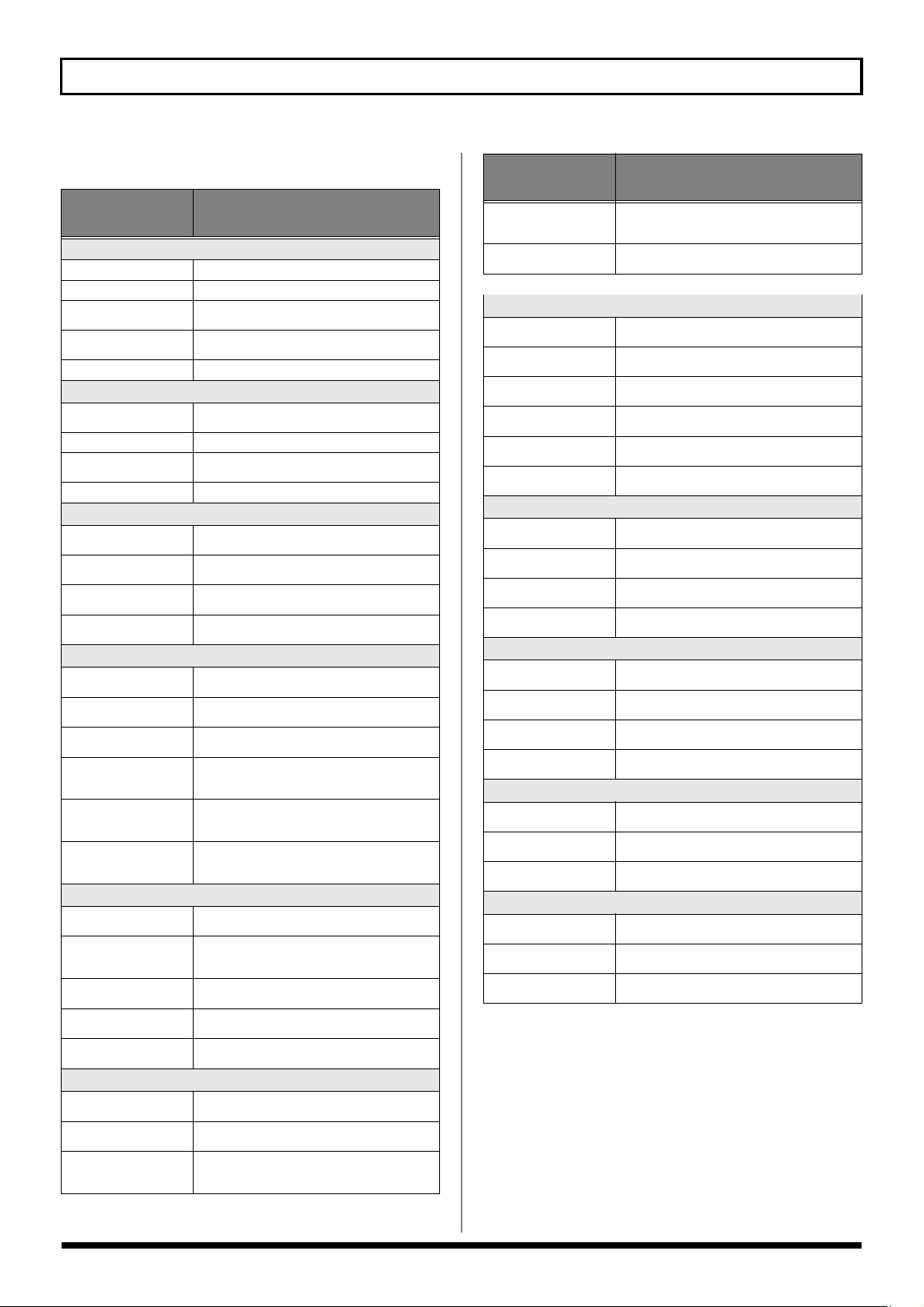
Глава 4 Функции эффектов и их параметров
Перечень типов
Параметр/
Диапазон
установок
JC-120
Warm Clean
Jazz Combo
Full Range
BrightClean
Clean TWIN
Pro Crunch
Tweed
Warm Crunch
Crunch
Blues
Wild Crunch
StackCrunch
VO Drive
VO Lead
VO Clean
MATCH Drive
Fat MATCH
MATCH Lead
BG Lead
BG Drive
BG Rhythm
SmoothDrive
Mild Drive
MS1959 (I)
MS1959 (II)
MS1959 (I+II)
Пояснения
Звук комбо Roland JC-120.
Мягкий, чистый звук.
Данное звучание оптимизировано для исполнения джаза.
Линейная характеристика усилителя, идеально
подходящая для акустической гитары.
Яркий, чистый тон звучания.
Имитация звучания модели Fender Twin Re-
verb.
Имитация звучания модели Fender Pro Reverb.
Имитация звучания модели Fender Bassman 4 x
10" Combo.
Мягкое звучание тона перегрузки Crunch
Звук перегрузки Crunch для получения классического звучания дисторшен.
Звучание идеально подходящее для исполнения блюза.
Эффект Crunch с агрессивным звучанием эффекта дисторшен.
Звук перегрузки Crunch при использовании
высокочувствительного уровня High Gain.
Имитация звучания перегрузки модели VOX
AC-30TB.
Имитация звучания сольного звука модели
VOX AC-30TB.
Имитация чистого звучания модели VOX AC30TB.
Имитация звучания модели Matchless D/C-30
при включении гитары в её левое входное
гнездо.
Имитация звучания модели MATCHLESS с
модифицированным высокочувствительным
каналом high gain.
Имитация звучания модели Matchless D/C-30
при включении гитары в её правое входное
гнездо.
Имитация сольного звучания комбо усилителя
модели МESA/Boogie combo amp
Имитация звучания модели MESA/Boogie с
включенным переключателем TREBLE SHIFT
SW.
Имитация звучания ритм канала модели
MESA/Boogie
Мягкое и "округлое" звучание эффекта
овердрайв.
Мягкое и насыщенное звучание эффекта
овердрайв.
Имитация звучания модели Marshall 1959 при
подключении к её входу Input I.
Имитация звучания модели Marshall 1959 при
подключении к её входу Input II.
Имитация звучания модели Marshall 1959 при
параллельном подключении её входов Inputs I
и II.
JC CLEAN
TW CLEAN
CRUNCH
COMBO
BG LEAD
MS STACK
Параметр/
Диапазон
установок
MS HiGain
Power Stack
R-FIER Cln
R-FIER Raw
R-FIER Vnt1
R-FIER Mdn1
R-FIER Vnt2
R-FIER Mdn2
T-AMP Clean
T-AMP Crunch
T-AMP Lead
Edge Lead
SLDN
Drive Stack
Lead Stack
Heavy Lead
5150 Drive
Metal Stack
Metal Lead
Custom1
Custom2
Custom3
Пояснения
Имитация звучания усилителей Marshall с модифицированным среднечастотным подъёмом
сигнала.
Имитация звучания усилителя stack с активным эквалайзером тембра.
R-FIER
Имитация звучания канала Сhannel 1 CLEAN
усилителя MESA/Boogie DUAL Rectifier.
Имитация звучания канала Сhannel 2 RAW
усилителя MESA/Boogie DUAL Rectifier.
Имитация звучания канала Сhannel 2 VINTAGE усилителя MESA/Boogie DUAL Rectifier.
Имитация звучания канала Сhannel 2 MODERN усилителя MESA/Boogie DUAL Rectifier.
Имитация звучания канала Сhannel 3 VINTAGE усилителя MESA/Boogie DUAL Rectifier.
Имитация звучания канала Сhannel 3 MODERN усилителя MESA/Boogie DUAL Rectifier.
T-AMP
Имитация звучания усилителя Hughes & Kettner Triamp AMP1.
Имитация звучания усилителя Hughes & Kettner Triamp AMP2.
Имитация звучания усилителя Hughes & Kettner Triamp AMP3.
Острое, пронзительное звучание сольного
звука.
HiGAIN
Имитация звучания усилителя Soldano SLO-
100.
Перегруженный звук высокочувствительного
входа предусилителя.
Сольный перегруженный звук высокочувствительного входа предусилителя.
Мощный сольный звук с максимальным эффектом дисторшен.
METAL
Имитация звучания сольного канала усилителя Peavey EVH 5150.
Перегруженный звук, идеально сформированный для звучания в стиле metal.
Перегруженный звук, идеально сформированный для сольного звучания в стиле metal.
CUSTOM
Усилитель 1 с ручной настройкой индивидуальных параметров.
Усилитель 2 с ручной настройкой индивидуальных параметров.
Усилитель 3 с ручной настройкой индивидуальных параметров.
28
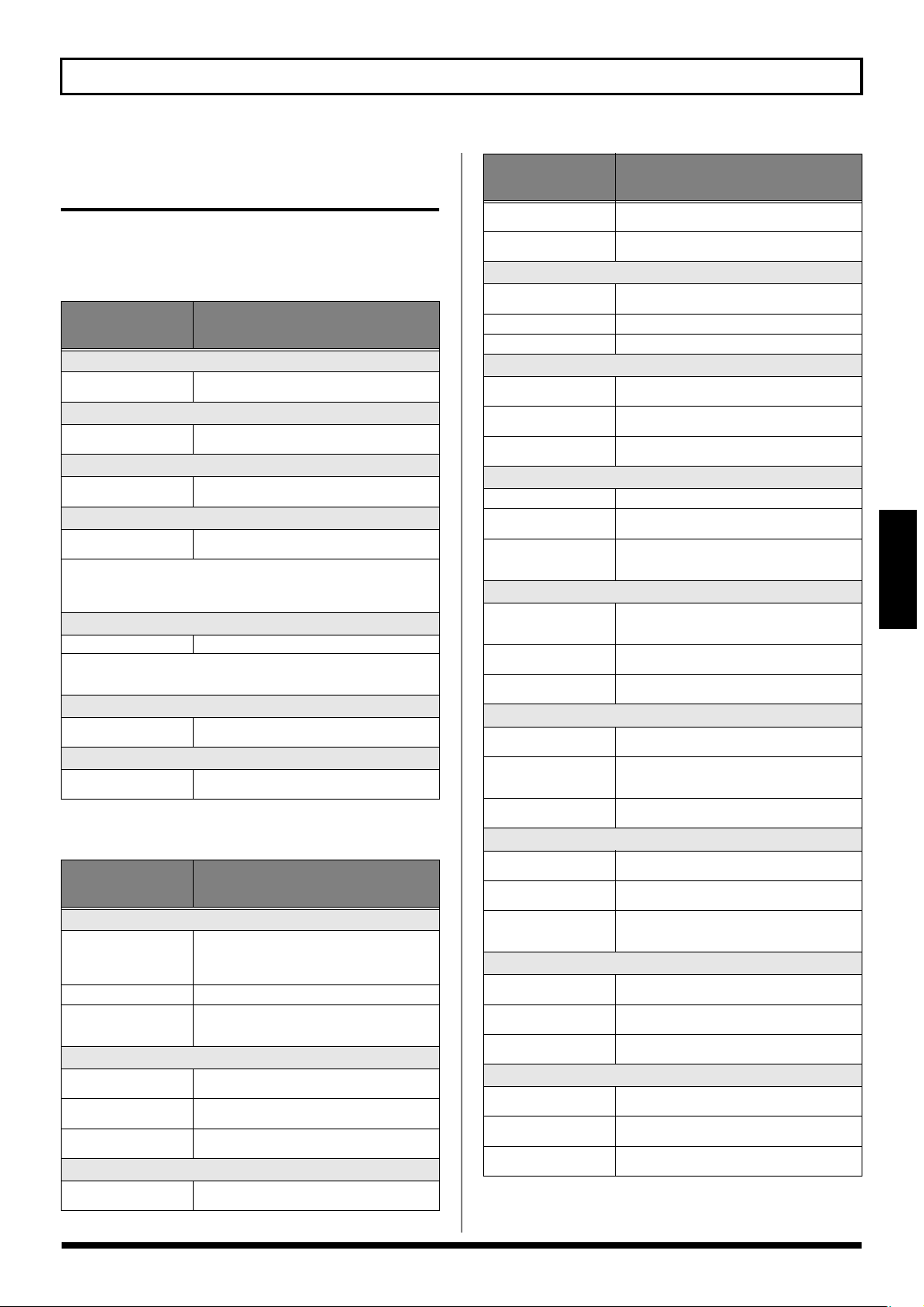
Глава 4 Функции эффектов и их параметров
Овердрайв-дисторшен (OD/
DS)
Данный эффект "Овердрайв-дисторшен" музыкально искажает звук и создаёт долгий сустейн звучания. Имеется
30 типов эффекта дисторшен и три варианта ручных
установок.
Параметр/
Диапазон
установок
On/Off
Off, On
Type
Смотрите "Список
типов"
Drive
0–120
Bottom
-50–+50
Вращение данного регулятора против направления движения часовой
стрелки производит подавление сигнала в области низких частот, а вращение в противопроложном направлении - у усилению сигнала диапазона НЧ.
Tone
-50–+50 Этот параметр регулирует тембр звучания.
Вращение данного регулятора против направления движения часовой
стрелки производит мягкую тембральную окраску звучания, а вращение
в противоположном направлении - делает звучание острым и ярким.
Effect Level
0–100
Direct Level
0–100
Список типов
Параметр/
Диапазон
установок
Booster
Blues OD
Crunch
Natural OD
Turbo OD
Fat OD
OD-1
Пояснения
Данная установка производит включение и
выключение эффекта OD/DS.
Данный параметр определяет тип установки
эффекта дисторшен.
Данный параметр определяет глубину перегрузки сигнала эффекта дисторшен.
Этот параметр регулирует количество низких
частот в звуке.
Данный параметр регулирует уровень выходного сигнала эффектов овердрайв/дисторшен.
Этот параметр устанавливает уровень громкости прямого сигнала.
Пояснения
BOOSTER
Бустер, обеспечивающий подъём частот в определённом частотном диапазоне и прекрасно
сочетающийся с моделируемыми усилителями COSM.
Звук Crunch эффекта дисторшен BOSS BD-2.
Яркое звучание Crunch с добавленными элементами звучания эффекта дисторшен
предусилителя.
NATURAL
Данный звук овердрайва даёт натурально звучащий эффект дисторшен.
Сильно перегруженный звук овердрайва эффекта BOSS OD-2.
Данное звучание даёт мягкий характер тона
овердрайва.
OD
Звучание классического эффекта овердрайва
BOSS OD-1.
Параметр/
Диапазон
установок
T-Scream
Warm OD
Distortion
Mild DS
Drive DS
RAT
GUV DS
DST+
Solid DS
Mid DS
Stack
Modern DS
Power DS
R-MAN
Metal Zone
Heavy Metal
Lead
Loud
Sharp
Mechanical
‘60s FUZZ
Oct FUZZ
MUFF FUZZ
Custom1
Custom2
Custom3
Пояснения
Звучание классического эффекта овердрайва
Ibanez TS-808.
Звучание эффекта овердрайв с характерным
звучанием средне частотного диапазона.
DIST
Базовый классический звук эффекта
дисторшен.
Мягко звучащий эффект дисторшен.
Мощное звучание эффекта дисторшен.
CLASSIC
Имитация звучания дисторшен модели
эффекта Proco RAT.
Имитация звучания дисторшен модели
эффекта Marshall GUV' NOR.
Имитация звучания дисторшен модели
эффекта MXR DISTORTION+.
SOLID
Ярко звучащий эффект дисторшен.
Эффект дисторшен с подъёмом сигнала в среднечастотной области.
Плотное звучание с добавлением элементов
звучания эффекта дисторшен усилителя, конфигурации типа Stack.
MODERN
Звучание большого, выполненного в отдельном
корпусе, усилителя с высокочувствительным
входом.
Звучание эффекта овердрайв через усилитель,
конфигурации типа Stack.
Имитация звучания дисторшен модели эффекта ROCKMAN.
METAL
Имитация звучания дисторшен модели эффекта BOSS MT-2.
Мощный эффект дисторшен с характерной
частотной характеристикой для стиля хэвиметал.
Производит дисторшн с мягким звуком и с
глубокой степенью искажения.
LOUD
Эффект дисторшен с подчёркнутым звучанием
низких частот.
Эффект дисторшен с подчёркнутым звучанием
высоких частот.
Эффект дисторшен с подчёркнутым звучанием
верхних и низких частот, придающим звуку
механический характер.
FUZZ
Имитация звучания дисторшен модели эффекта FUZZFACE.
Имитация звучания дисторшен модели эффекта ACETONE FUZZ.
Имитация звучания дисторшен модели эффекта Electro-Harmonix Big Muff
CUSTOM
Дисторшен 1 с индивидуальными настройками
параметров OD/DS 1
Дисторшен 2 с индивидуальными настройками
параметров OD/DS 2
Дисторшен 3 с индивидуальными настройками
параметров OD/DS 3
Глава 4
29
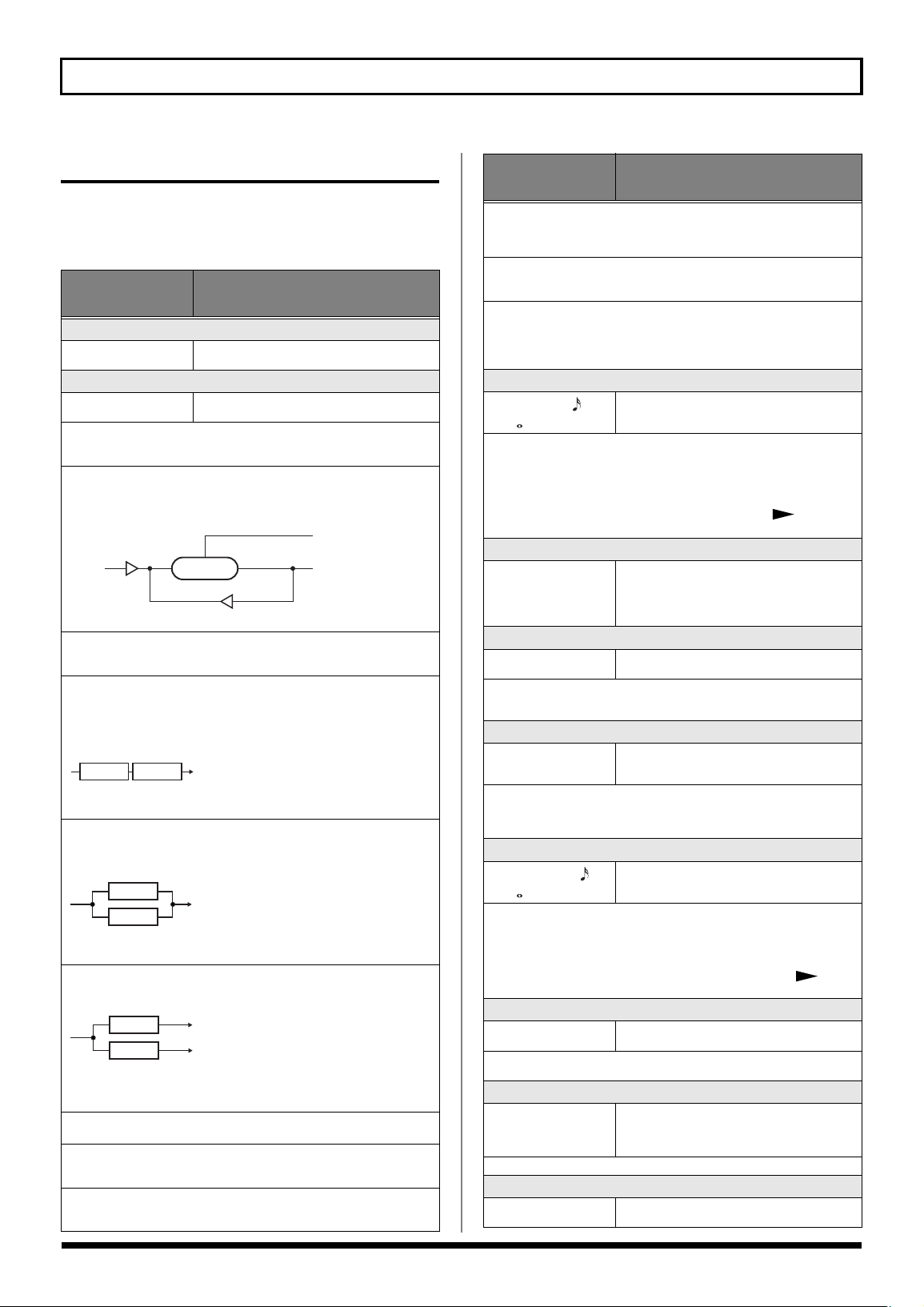
Глава 4 Функции эффектов и их параметров
Задержка (DELAY)
Данный эффект DELAY добавляет задержанный звук к
прямому сигналу, делая его звучание более полновесным, или используется как специальный эффект.
Параметр/
Диапазон
установок
On/Off
Off, On
Type
Смотрите ниже
Single
Эффект задержки звука с диапазоном установки времени задержки 0 1800 мс.
Pan
Этот параметр определяет стерео панораму эффекта задержки, позволяя чередовать звуки повторов по левому и правому каналам стерео
панорамы.
fig.04-050
Effect Level
INPUT
Stereo
Данный параметр позволяет направить прямой звук по левому выходному каналу, а звук эффекта задержки - по правому.
Dual Series
При данной конфигурации две независимые линии задержки соединены
последовательно.
Время задержки каждой независимой линии задержки устанавливается в
диапазоне 0 - 900 мс.
fig.04-051
Dly1 Dly2
* Регуляторы FEEDBACK и LEVEL на панели управления используются
только для Dly2.
Dual Parallel
При данной конфигурации две независимые линии задержки соединены
параллельно. Время задержки каждой независимой линии задержки
устанавливается в диапазоне 0 - 900 мс.
fig.04-052
* Регуляторы FEEDBACK и LEVEL на панели управления используются
Dual L/R
При данной конфигурации две независимые линии задержки разведены
по левому (Delay 1) и правому (Delay 2) стерео каналам.
fig04-053
* Регуляторы FEEDBACK и LEVEL на панели управления используются для
Reverse
Данный параметр создаёт эффект возврата звучания.
Analog
Данная характеристика придаёт звучанию задержки мягкий аналоговый
характер. Время задержки устанавливается в диапазоне 0 - 1800 мс.
Tape
Данный параметр воспроизводит характеристики звучания ленточного
ревербератора. Время задержки устанавливается в диапазоне 0 - 1800 мс.
Dly1
Dly2
только для Dly2.
Dly1
Dly2
обоих линий задержек, но на дисплее отображается индикация только для
Dly2.
Пояснения
Данный параметр включает или выключает
эффект задержки DELAY.
Этот параметр устанавливает тип эффекта
задержки.
Tap Time
DELAY
Delay Time
Feedback
OUTPUT L
OUTPUT R
L
R
Параметр/
Диапазон
Пояснения
установок
Warp
Данная характеристика позволяет одновременно контролировать
уровень сигнала Feedback и громкость эффекта дилей, чтобы создать
нереальное звучание данного типа эффекта.
Modulate
Данный параметр производит модуляционные изменения сигнала
эффекта, добавляемые к сигналу задержки.
Hold
С помощью данной функции вы можете записать фрагмент музыки
длительностью 2.8 с, который после этого будет циклически
воспроизводиться. Вы также может делать дополнительные наложения
на это звучание, которые будут записываться вместе с ним.
Delay Time
0 - 1800 мс, BPM –
BPM
* При применении установки BPM, значение каждого параметра будет ус-
танавливаться в соответствии со значением Master BPM (стр. 51), выбранной для каждого патча. Это облегчает совмещение темпа сонга и повторяющегося звука (происходит 2-х или 4-х кратная синхронизация в соответствии с BPM, если установленное время увеличивается). Для уста-
новки значения BPM, нажмите кнопку PARAMETER [ ], чтобы
на дисплее экран установки Master BPM.
появился
Данный параметр устанавливает время
задержки.
Tap Time
Эта установка позволяет точно скоординиро-
0%–100%
(Type = Pan)
вать время задержки. Данная установка назначает время задержки правого канала дилея
во взаимосвязи с левым каналом (принимаемым за 100%).
Feedback
0–100
Обратная связь "Feedback" направляет задержанный сигнал обратно на
вход эффекта. Увеличение значения установки данного параметра будет
приводить к увеличению числа повторов задержанного сигнала.
Данный параметр устанавливает количество
обратной связи сигнала задержки.
High Cut
Данная установка определяет частоту, с кото-
700 Hz–11.0 kHz, Flat
Фильтр высоких частот устанавливает значение высокочастотной составляющей в задержанном сигнале. Это позволяет добиться мягкого звучания эффекта задержки. При установке "Flat," фильтр высоких частот не
действует.
рой начинает работать обрезной фильтр высоких частот в применении к звучанию эффекта.
Delay1 Time *1
0 ms–900 мс, BPM –
BPM
* При применении установки BPM, значение каждого параметра будет
устанавливаться в соответствии со значением Master BPM (стр. 51),
выбранной для каждого патча. Это облегчает совмещение темпа сонга и
повторяющегося звука (происходит 2-х или 4-х кратная синхронизация в
соответствии с BPM, если установленное время увеличивается). Для
установки значения BPM, нажмите кнопку PARAMETER [ ],
чтобы появился на дисплее экран установки Master BPM.
Данный параметр устанавливает время задержки сигнала в линии задержки 1.
Delay1 Feedback *1
0–100
Увеличение значения установки данного параметра будет приводить к
увеличению числа повторов задержанного сигнала.
Данный параметр устанавливает количество сигнала обратной связи линии задержки 1.
Delay1 HiCut *1
Данная установка определяет частоту, с
700 Hz–11.0 kHz, Flat
При установке "Flat" обрезной фильтр высоких частот не действует.
которой начинает работать обрезной фильтр
высоких частот в применении к звучанию
линии задержки 1.
Delay1 Level *1
0–120
Данный параметр устанавливает громкость
звучания линии задержки 1.
30
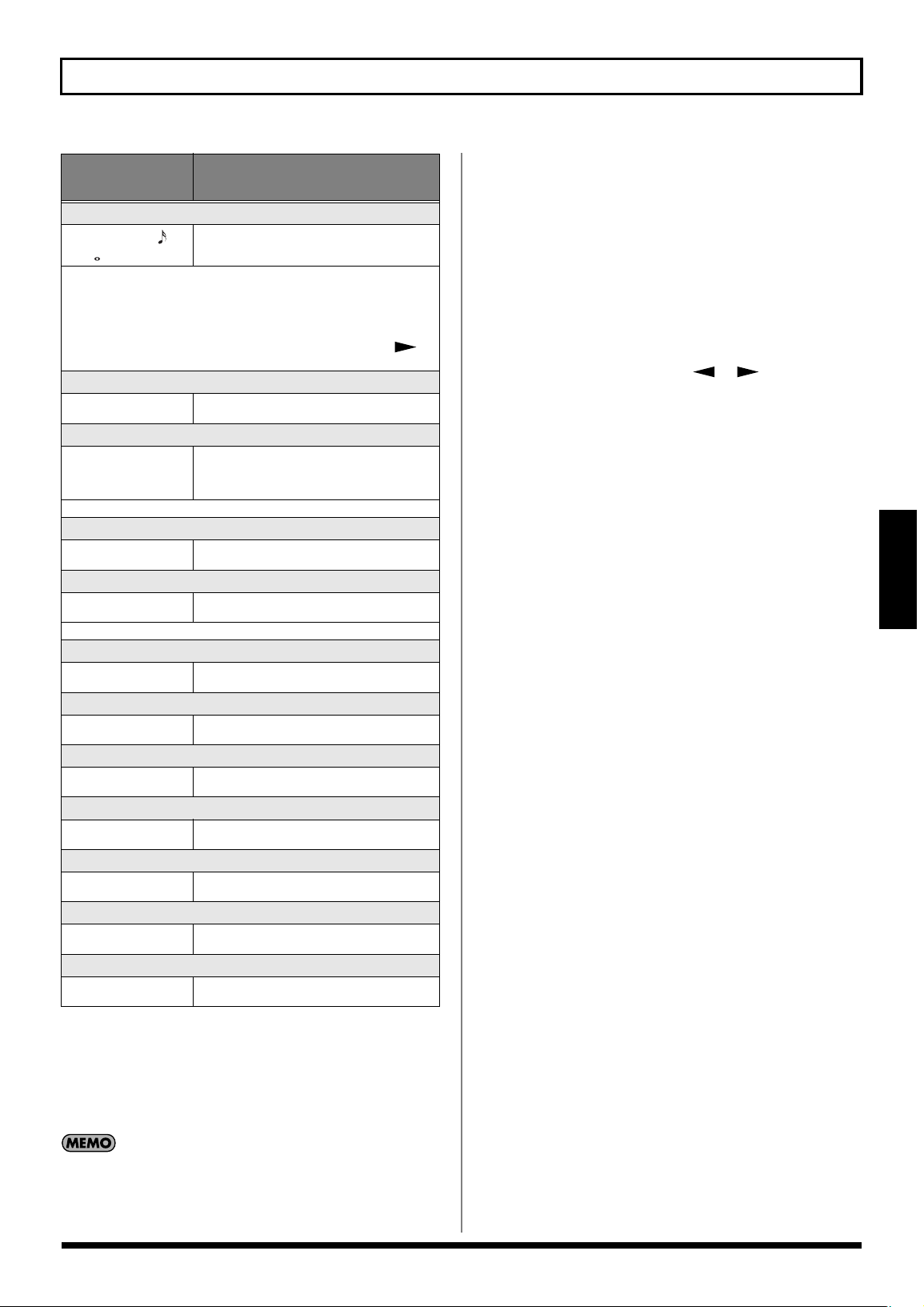
Глава 4 Функции эффектов и их параметров
Параметр/
Диапазон
установок
Пояснения
Delay2 Time *1
0 ms–900 мс, BPM –
BPM
* При применении установки BPM, значение каждого параметра будет
устанавливаться в соответствии со значением Master BPM (стр. 51),
выбранной для каждого патча. Это облегчает совмещение темпа сонга и
повторяющегося звука (происходит 2-х или 4-х кратная синхронизация в
соответствии с BPM, если установленное время увеличивается).
Для установки значения BPM, нажмите кнопку PARAMETER [ ],
чтобы появился на дисплее экран установки Master BPM.
Данный параметр устанавливает время задержки сигнала в линии задержки 1.
Delay2 Feedback *1
0–100
Данный параметр устанавливает количество
сигнала обратной связи линии задержки 2.
Delay2 Filter *1
Данная установка определяет частоту, с кото-
700 Hz–11.0 kHz, Flat
При установке "Flat" обрезной фильтр высоких частот не действует.
рой начинает работать обрезной фильтр высоких частот в применении к звучанию линии
задержки 2.
Delay2 Level *1
0–120
Данный параметр устанавливает громкость
звучания линии задержки 2.
Warp SW *2
Off, On
Данный параметр может назначаться на контроллерную педаль CTL.
Данная установка включает или отключает
параметр Warp .
Warp Rise Time *2
0–100
Данный параметр определяет скорость отклонения сигнала задержки.
Warp Feedback Depth *2
0–100
Данный параметр определяет уровень обратного сигнала отклонения задержки.
Warp E.Level Depth *2
0–100
Данный параметр определяет громкость звучания отклонения Warp сигнала задержки.
Mod. Rate (скорость модуляции) *3
0–100
Данный параметр определяет скорость модуляции задержанного сигнала.
Mod. Depth (глубина модуляции) *3
0–100
Данный параметр определяет амплитуду модуляции задержанного сигнала.
Effect Level
0–120
Этот параметр определяет уровень громкости
сигнала эффекта дилея.
Direct Level
0–100
*1 Данная установка используется в том случае, если
параметр Type имеет установку Dual Series,
DualParallel, или Dual L/R.
*2 Данная установка используется в том случае, если па-
раметр Type имеет установку Warp.
*3 Данная установка используется в том случае, если па-
раметр Type имеет установку Modulate.
При нескольких повторных нажатиях кнопки [TAP],
интервал времени между этими нажатиями будет
задавать время задержки.
* Если параметр Type имеет установку Dual Series или
Этот параметр определяет уровень громкости
прямого сигнала эффекта задержки.
Dual Parallel, то время задержки для Dly2 изменяется;
если же он имеет установку Dual L/R, то изменяется
время задержки для обеих линий задержки сигнала.
Вы можете изменить установку Master BPM, назначив
в качестве времени задержки (Dly2) параметр BPM и
нажав несколько раз кнопку [TAP].
Использование функции
удержания звука HOLD
1. Нажмите кнопку DELAY ON/OFF, затем нажатия-
ми кнопок PARAMETER [ ] [ ] выберите на
дисплее отображение параметра "Type".
2. Вращением колеса PATCH/VALUE, выберите уста-
новку "Hold."
Номерная педаль Number, соответствующая номеру
текущего патча, теперь автоматически функционирует как педаль удержания звучания задержки Hold
Delay. В режиме Manual Mode (стр. 78), номерная педаль, на которую назначен эффект DELAY, работает
как педаль Hold Delay. (Обычно, эта фабричная уста-
применяется к номерной педали Number 3).
новка
* После включения режима HOLD, вы не сможете прово-
дить каких либо действий в течение периода времени
длительностью 2.8 секунды, пока устройство GT-8 переключается в режим ожидания записи. Подождите 2.8
секунды, прежде чем перейти к следующему шагу
процедуры.
3. Нажмите ту педаль, которая указана в шаге 2.
Процесс непосредственной записи начнётся после
нажатия данной педали. Её индикатор будет мигать в
период времени записи.
4. Нажмите соответствующую номерную педаль
Number ещё раз, чтобы остановить процесс
записи.
Воспроизведение записанного звучания начнётся одновременно с нажатием педали (индикатор педали
продолжит светиться).
* Максимальное время записи составляет период времени
2.8 секунды. Если время записи превысит 2.8 секунды, то
процесс
записи прекратится автоматически, а записан-
ное звучание начнёт проигрываться.
* Может прослушиваться вибрирующий характер звуча-
ния при чрезмерно коротком интервале времени записи.
5. Когда запишется наложение звучания, повторите
вновь шаги 3 и 4.
* Записанные данные стираются, когда параметр Type
или патч переключаются на другую установку, или если
выключается электропитание устройства.
6. Установите необходимый уровень громкости.
Установите громкость воспроизведения с помощью
Глава 4
31
